Lenovo ThinkPad X1 Yoga User Guide [cs]

Uživatelská příručka
Typy počítačů: 20JD, 20JE, 20JF a 20JG
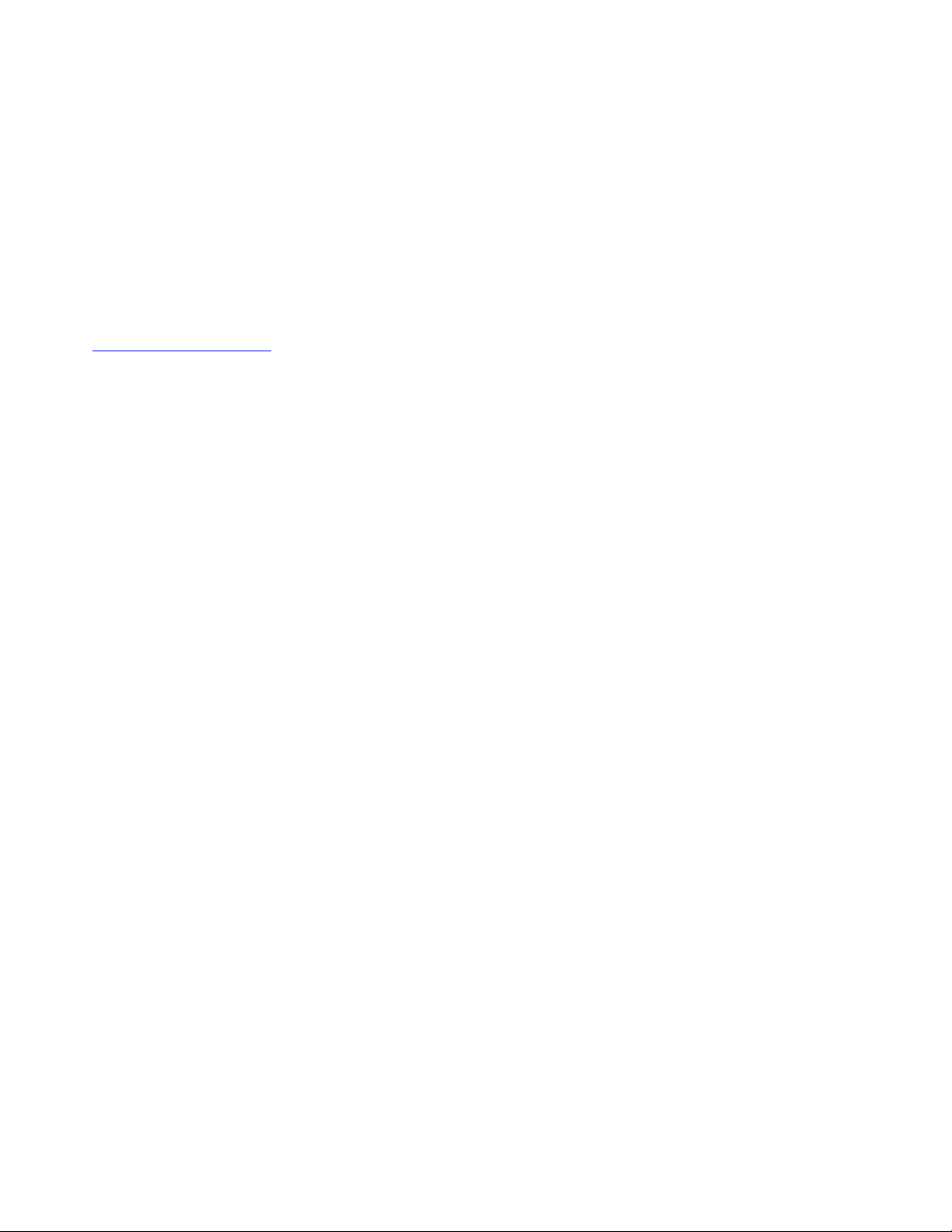
Poznámka: Než použijete tyto informace a produkt, který popisují, nezapomeňte si přečíst následující
dokumenty:
• Bezpečnostní pokyny a informace o záruce
• Návod k nastavení
• „Důležité bezpečnostní instrukce“ na stránce v
Společnost Lenovo
®
průběžně vylepšuje dokumentaci k vašemu počítači včetně uživatelské příručky.
Všechny nejnovější dokumenty naleznete na následující webové stránce:
https://support.lenovo.com
Páté vydání (Březen 2018)
© Copyright Lenovo 2017, 2018.
UPOZORNĚNÍ NA OMEZENÁ PRÁVA: Pokud jsou data nebo software dodávány v souladu se smlouvou General
Services Administration „GSA“, pak používání, rozmnožování nebo zpřístupňování jsou předmětem omezení
uvedených ve smlouvě č. GS-35F-05925.
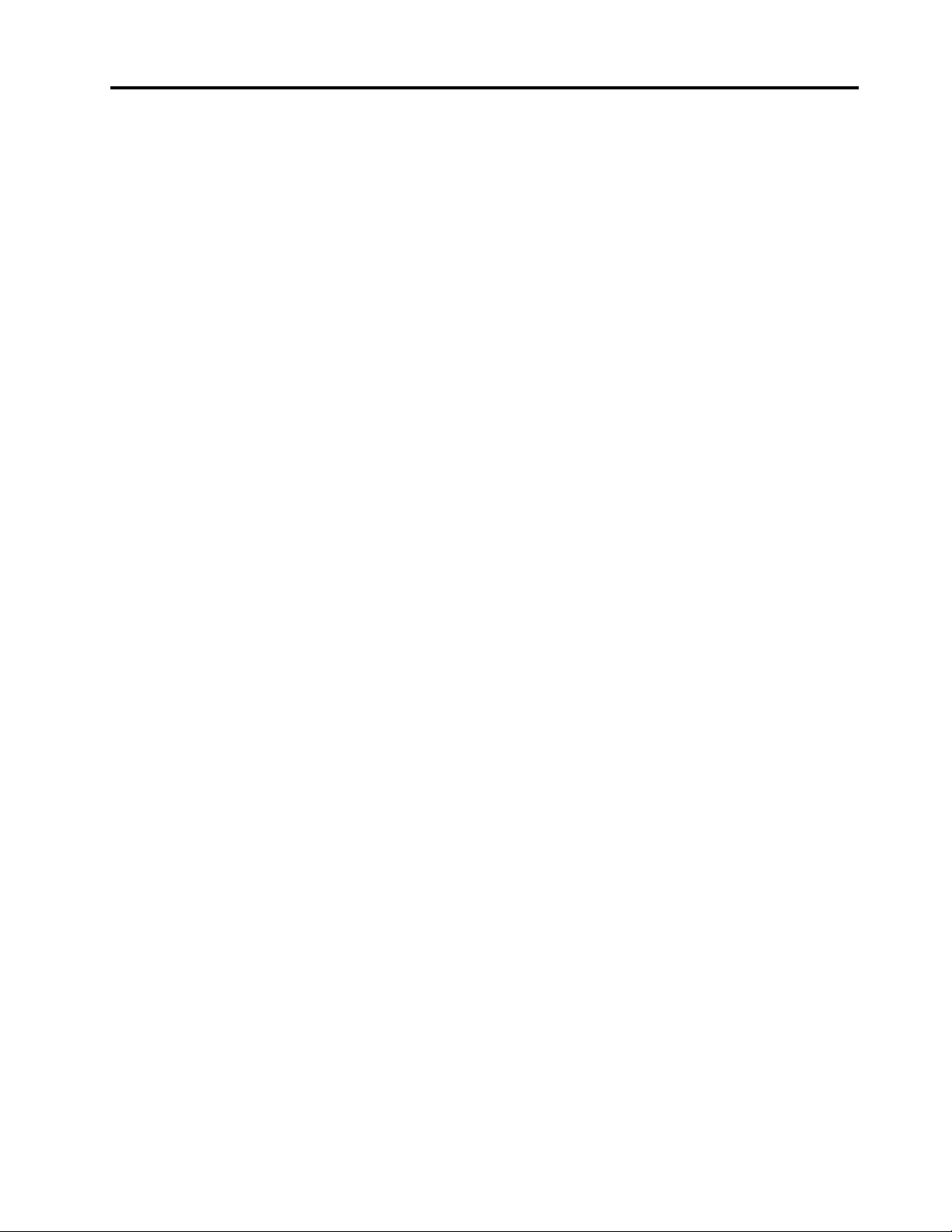
Obsah
Důležité bezpečnostní instrukce . . . . v
Toto čtěte nejdříve . . . . . . . . . . . . . . v
Důležité informace o použití vašeho počítače . . . v
Stavy, které vyžadují okamžitou akci . . . . . . . vii
Servis a upgrady . . . . . . . . . . . . . . viii
Napájecí šňůry a napájecí zdroje . . . . . . . . ix
Prodlužovací kabely a podobná zařízení . . . . . ix
Zástrčky a zásuvky . . . . . . . . . . . . . . x
Prohlášení k napájecímu zdroji . . . . . . . . . x
Externí zařízení . . . . . . . . . . . . . . . . x
Všeobecná poznámka k baterii . . . . . . . . . xi
Upozornění týkající se vestavěné dobíjecí
baterie . . . . . . . . . . . . . . . . . . . xi
Poznámka k nedobíjitelné knoflíkové baterii . . . . xii
Teplo a větrání produktu. . . . . . . . . . . xiii
Bezpečnostní instrukce týkající se elektrického
proudu . . . . . . . . . . . . . . . . . . xiv
Informace o bezpečnosti při používání
laserových výrobků . . . . . . . . . . . . . . xv
Poznámka týkající se obrazovky LCD . . . . . . xv
Použití sluchátek . . . . . . . . . . . . . . . xv
Upozornění na plastový sáček . . . . . . . . xvi
Upozornění na skleněné části. . . . . . . . . xvi
Upozornění na nebezpečí udušení . . . . . . . xvi
Kapitola 1. Přehled produktu . . . . . 1
Ovládací prvky, konektory a kontrolky počítače . . 1
Pohled zepředu . . . . . . . . . . . . . . 1
Pohled z levé strany. . . . . . . . . . . . 3
Pohled z pravé strany . . . . . . . . . . . 4
Pohled zezadu . . . . . . . . . . . . . . 5
Pohled zespodu . . . . . . . . . . . . . 6
Kontrolky stavu . . . . . . . . . . . . . . 7
Důležité informace o produktu . . . . . . . . . 9
Štítek s modelem a typem zařízení . . . . . 9
Informace o certifikaci IC a FCC ID . . . . . 9
Štítky operačních systémů Windows . . . . 11
Vlastnosti počítače . . . . . . . . . . . . . 11
Specifikace počítače . . . . . . . . . . . . 13
Provozní prostředí . . . . . . . . . . . . . 13
Programy od společnosti Lenovo . . . . . . . 14
Přístup k programům Lenovo . . . . . . . 14
Úvod do programů od společnosti
Lenovo . . . . . . . . . . . . . . . . 14
Kapitola 2. Použití počítače. . . . . 17
Registrace počítače . . . . . . . . . . . . . 17
Časté dotazy. . . . . . . . . . . . . . . . 17
ThinkPad Pen Pro . . . . . . . . . . . . . 18
Provozní režimy . . . . . . . . . . . . . . 20
Použití vícedotykové obrazovky . . . . . . . . 21
Použití speciálních kláves . . . . . . . . . . 23
Použití polohovacího zařízení ThinkPad . . . . . 25
Přehled polohovacího zařízení ThinkPad. . . 25
Použití polohovacího zařízení TrackPoint . . 26
Použití dotykové plošky . . . . . . . . . 27
Použití dotykových gest na dotykové
plošce. . . . . . . . . . . . . . . . . 28
Přizpůsobení polohovacího zařízení
ThinkPad . . . . . . . . . . . . . . . 28
Výměna čepičky polohovacího kolíku . . . . 29
Řízení spotřeby. . . . . . . . . . . . . . . 29
Použití napájecího adaptéru . . . . . . . . 29
Používání baterie . . . . . . . . . . . . 30
Správa energie baterie . . . . . . . . . . 31
Režimy úspory energie . . . . . . . . . . 31
Kabelové připojení k síti Ethernet . . . . . . . 32
Bezdrátová připojení. . . . . . . . . . . . . 33
Použití bezdrátového připojení k síti LAN . . 33
Použití bezdrátového připojení k síti
WAN . . . . . . . . . . . . . . . . . 34
Použití připojení Bluetooth . . . . . . . . 34
Používání zařízení NFC. . . . . . . . . . 35
Používání režimu V letadle . . . . . . . . 36
Použití kamery . . . . . . . . . . . . . . . 36
Použití externího displeje . . . . . . . . . . . 37
Cestování s vaším počítačem. . . . . . . . . 38
Kapitola 3. Rozšíření funkcí
počítače . . . . . . . . . . . . . . . . 41
Zjišťování možností ThinkPad . . . . . . . . . 41
ThinkPad WiGig Dock . . . . . . . . . . . . 41
Přehled dokovací stanice ThinkPad WiGig
Dock . . . . . . . . . . . . . . . . . 41
Příprava dokovací stanice ThinkPad WiGig
Dock k provozu . . . . . . . . . . . . 43
Používání dokovací stanice ThinkPad WiGig
Dock . . . . . . . . . . . . . . . . . 44
Kapitola 4. Informace o
usnadnění, ergonomii a údržbě . . . 47
Informace o usnadnění . . . . . . . . . . . 47
Informace o ergonomii . . . . . . . . . . . . 49
Čištění a údržba . . . . . . . . . . . . . . 50
© Copyright Lenovo 2017, 2018 i
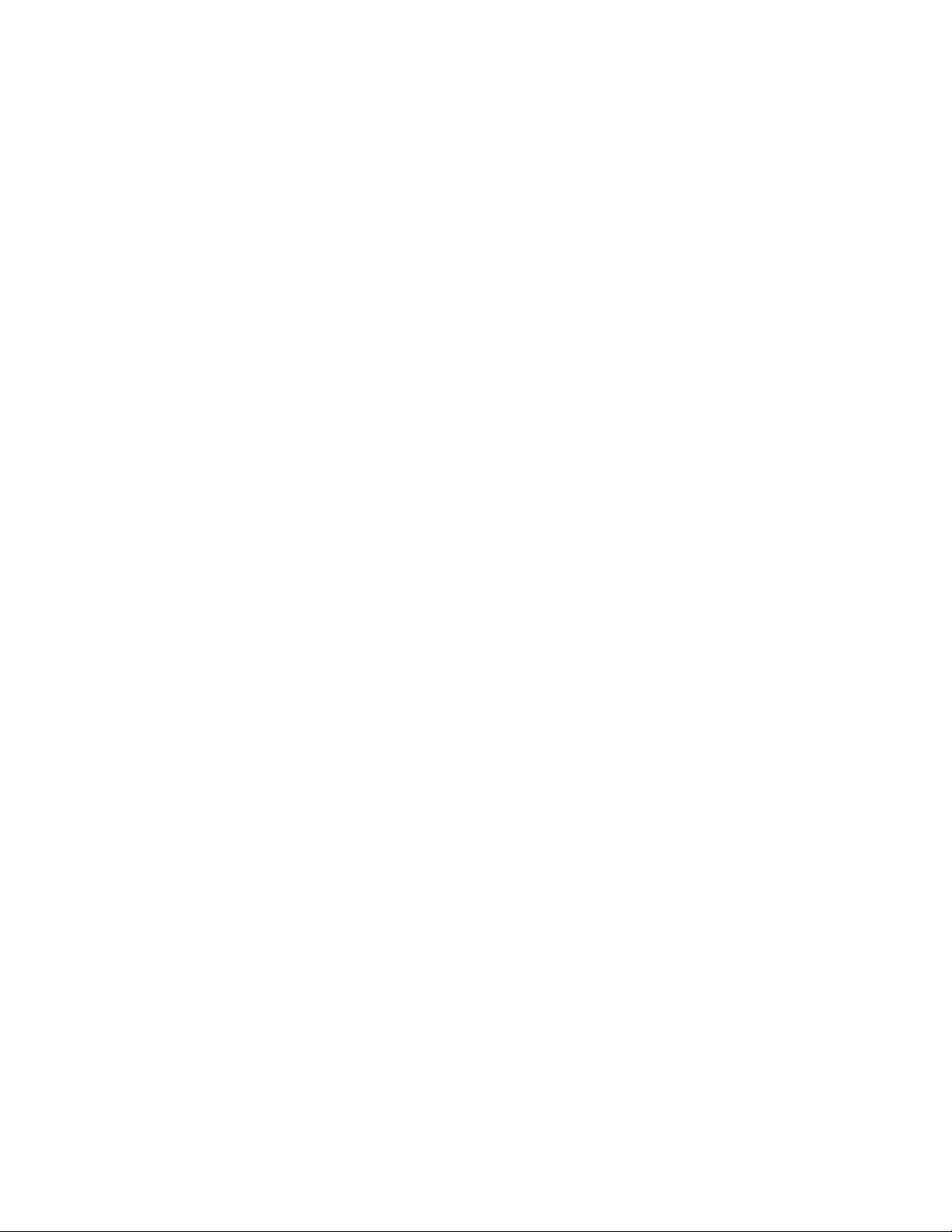
Kapitola 5. Bezpečnost . . . . . . . 53
Používání hesel. . . . . . . . . . . . . . . 53
Úvod do tématiky hesel . . . . . . . . . 53
Nastavení, změna nebo odebrání hesla . . . 54
Zabezpečení jednotky SSD M.2 . . . . . . . . 55
Nastavení bezpečnostního čipu . . . . . . . . 55
Použití snímače otisku prstu . . . . . . . . . 56
Smazání dat z úložné jednotky . . . . . . . . 58
Použití bran Firewall. . . . . . . . . . . . . 59
Ochrana dat před viry . . . . . . . . . . . . 59
Problém se softwarem . . . . . . . . . . 92
Problém s USB . . . . . . . . . . . . . 92
Kapitola 8. Informace o
obnovení . . . . . . . . . . . . . . . . 95
Resetování počítače. . . . . . . . . . . . . 95
Použití pokročilých možností spuštění . . . . . 95
Obnova operačního systému, pokud se systém
Windows 10 nepodaří spustit . . . . . . . . . 95
Vytvoření a použití jednotky USB pro
obnovení . . . . . . . . . . . . . . . . . 96
Kapitola 6. Pokročilá
konfigurace . . . . . . . . . . . . . . 61
Instalace operačního systému Windows 10 . . . 61
Instalace ovladačů zařízení . . . . . . . . . . 62
Používání programu ThinkPad Setup . . . . . . 62
Konfigurace programu ThinkPad Setup . . . 63
Změna spouštěcí sekvence . . . . . . . . 63
Aktualizace systému UEFI BIOS . . . . . . 64
Nabídka BIOS . . . . . . . . . . . . . 64
Použití správy systému . . . . . . . . . . . 75
Kapitola 7. Řešení problémů s
počítačem . . . . . . . . . . . . . . . 77
Obecné rady, jak předcházet problémům . . . . 77
Diagnostika problémů . . . . . . . . . . . . 77
Řešení problémů . . . . . . . . . . . . . . 78
Počítač neodpovídá . . . . . . . . . . . 78
Rozlití tekutiny na klávesnici . . . . . . . 78
Chybové zprávy. . . . . . . . . . . . . 79
Chyby hlášené pomocí zvukových
signálů . . . . . . . . . . . . . . . . 80
Problémy se sítí Ethernet. . . . . . . . . 82
Problém s bezdrátovou sítí LAN . . . . . . 83
Problém s bezdrátovou sítí WAN . . . . . 83
Problém s technologií Bluetooth . . . . . . 83
Problémy s polohovacím zařízením
ThinkPad . . . . . . . . . . . . . . . 83
Problémy s klávesnicí . . . . . . . . . . 84
Problémy s obrazovkou počítače . . . . . 85
Problémy s externím monitorem . . . . . . 86
Problémy se zvukem . . . . . . . . . . 88
Problémy se snímačem otisku prstu . . . . 89
Problémy s baterií. . . . . . . . . . . . 89
Problém s napájecím adaptérem. . . . . . 90
Problémy s napájením . . . . . . . . . . 90
Problém s hlavním vypínačem. . . . . . . 91
Problémy se spouštěním . . . . . . . . . 91
Problémy se spánkovým režimem a
režimem hibernace . . . . . . . . . . . 91
Problém s perem ThinkPad Pen Pro . . . . 92
Kapitola 9. Výměna zařízení. . . . . 97
Jak zabránit výboji statické elektřiny . . . . . . 97
Vypnutí vestavěné baterie . . . . . . . . . . 97
Výměna karty micro SIM. . . . . . . . . . . 98
Výměna sestavy zadního krytu . . . . . . . . 98
Výměna karty bezdrátové WAN . . . . . . . . 99
Výměna jednotky M.2 SSD. . . . . . . . . . 101
Výměna knoflíkové baterie . . . . . . . . . . 103
Výměna sestavy reproduktoru . . . . . . . . . 104
Výměna karty hlavního vypínače. . . . . . . . 106
Kapitola 10. Získání podpory . . . . 109
Než budete kontaktovat Lenovo. . . . . . . . 109
Jak získat podporu a servis . . . . . . . . . 109
Použití diagnostických programů . . . . . . 110
Webová stránka podpory Lenovo . . . . . 110
Volání Lenovo . . . . . . . . . . . . . 110
Zakoupení dalších služeb . . . . . . . . . . 111
Dodatek A. Další informace o
operačním systému Ubuntu . . . . . 113
Dodatek B. Předpisy. . . . . . . . . 115
Informace o certifikaci . . . . . . . . . . . . 115
Informace o bezdrátovém rozhraní . . . . . . . 115
Spolupráce bezdrátových zařízení . . . . . 115
Uživatelské prostředí a vaše zdraví . . . . 115
Umístění bezdrátových antén
UltraConnect . . . . . . . . . . . . . . 116
Informace o shodě vypínače bezdrátové
sítě . . . . . . . . . . . . . . . . . . 116
Nalezení předpisů ohledně bezdrátové
sítě . . . . . . . . . . . . . . . . . . 116
Certifikát TCO . . . . . . . . . . . . . . . 116
Upozornění týkající se klasifikace při
exportu . . . . . . . . . . . . . . . . . . 117
Upozornění na elektronické vyzařování . . . . . 117
Prohlášení o shodě s FCC (Federal
Communications Commission) . . . . . . . 117
Průmyslová vyhláška Kanady o shodě s
emisní třídou B . . . . . . . . . . . . . 117
ii Uživatelská příručka
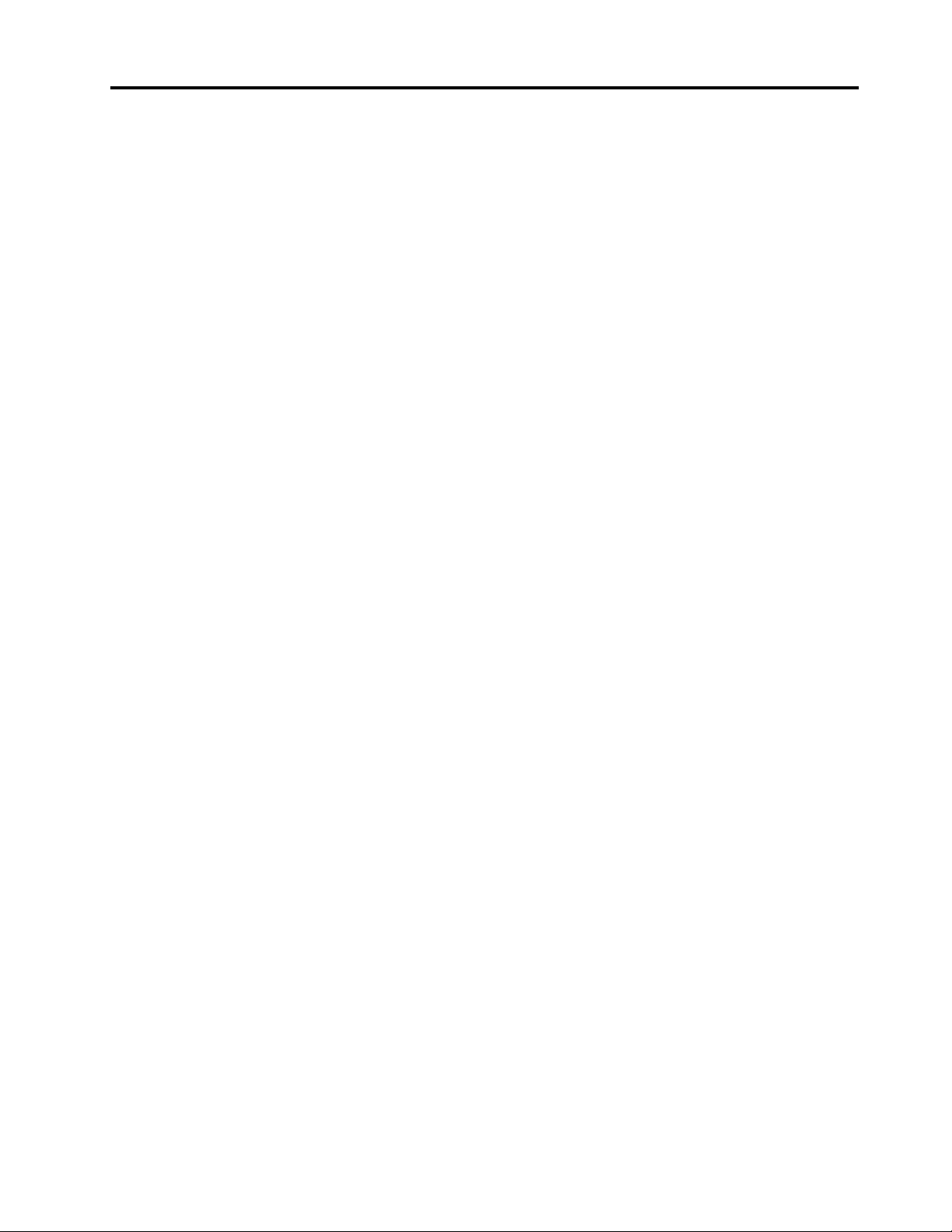
Shoda se směrnicemi Evropské unie . . . . 118
Německá vyhláška o shodě s emisní třídou
B. . . . . . . . . . . . . . . . . . . 118
Japonská vyhláška VCCI o shodě s emisní
třídou B . . . . . . . . . . . . . . . . 119
Japonské prohlášení o shodě pro výrobky,
které se zapojují do sítě s jmenovitým
proudem do 20 A na fázi . . . . . . . . 119
Japonské oznámení k napájecímu
kabelu. . . . . . . . . . . . . . . . . 119
Informace o službách k produktům Lenovo
na Tchaj-wanu . . . . . . . . . . . . . 119
Eurasijská známka prohlášení o shodě . . . . . 119
Audio oznámení pro Brazílii . . . . . . . . . 119
Dodatek C. OEEZ a prohlášení o
recyklaci různých zemí a
oblastí . . . . . . . . . . . . . . . . . 121
Obecné informace o recyklaci odpadů . . . . . 121
Důležité informace týkající se likvidace odpadu
z elektrických a elektronických zařízení
(OEEZ) . . . . . . . . . . . . . . . . . . 121
Japonská prohlášení o recyklaci. . . . . . . . 122
Informace o recyklaci odpadů pro Brazílii. . . . 123
Informace o recyklaci baterií pro Evropskou
unii. . . . . . . . . . . . . . . . . . . . 123
Informace o recyklaci baterií pro Tchaj-wan . . . 124
Informace o recyklaci baterií pro Spojené státy
a Kanadu . . . . . . . . . . . . . . . . . 124
Informace o recyklaci odpadů pro Čínu . . . . 124
Dodatek D. Směrnice o omezení
nebezpečných látek (RoHS) různých
zemí a oblastí . . . . . . . . . . . . . 125
Dodatek E. Informace o modelu
ENERGY STAR . . . . . . . . . . . . 129
Dodatek F. Upozornění . . . . . . . 131
Dodatek G. Ochranné známky . . . 133
© Copyright Lenovo 2017, 2018 iii
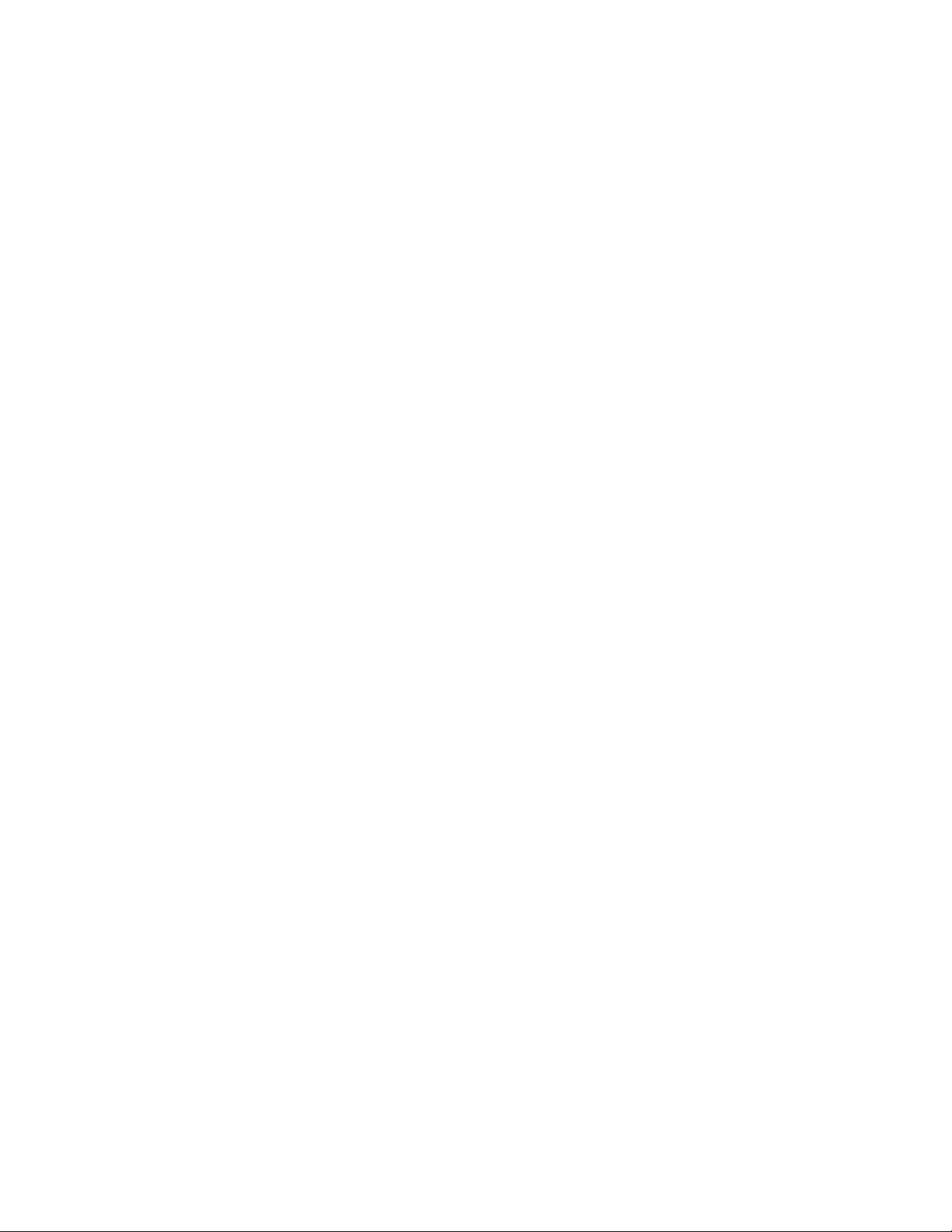
iv Uživatelská příručka
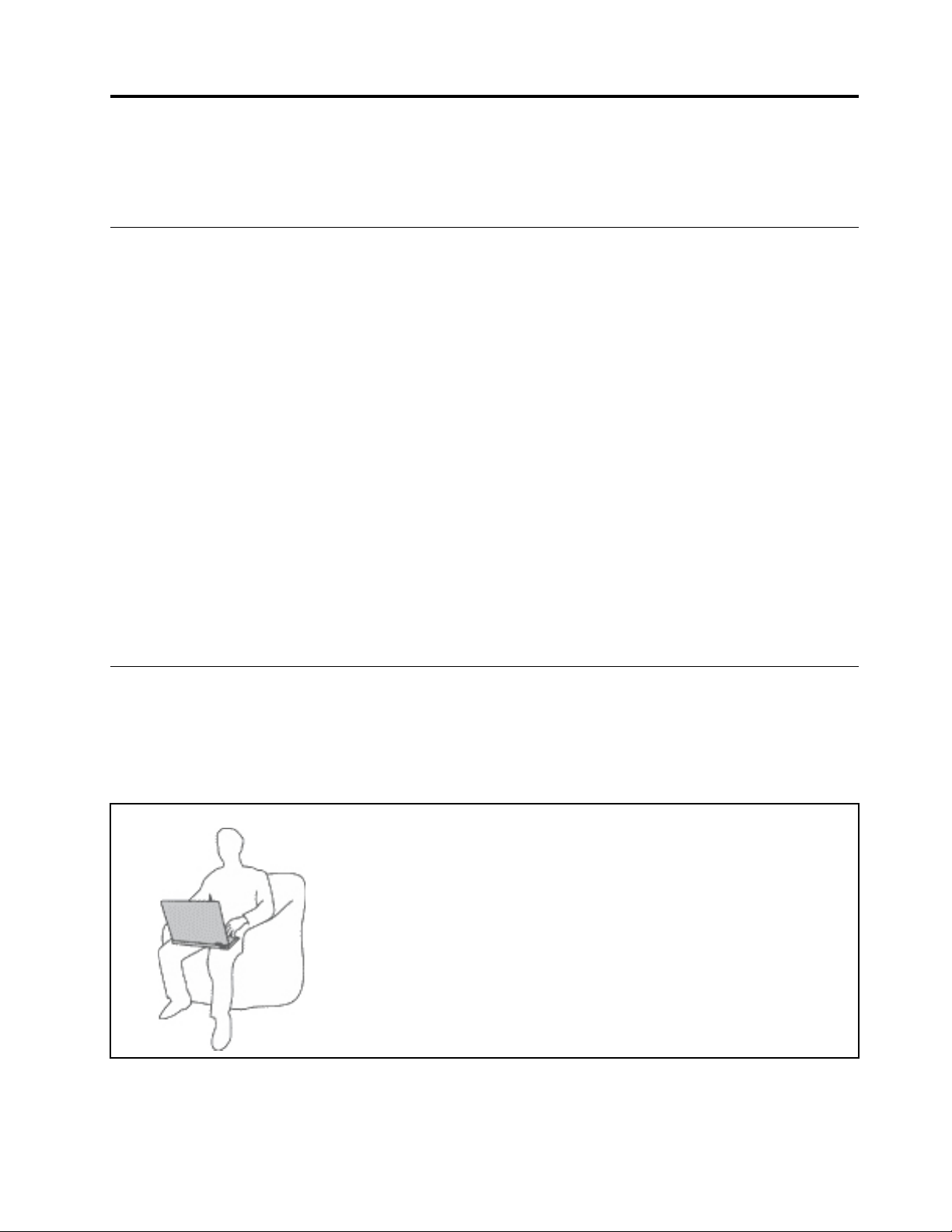
Důležité bezpečnostní instrukce
Poznámka: Nejdříve si přečtěte důležité bezpečnostní informace.
Toto čtěte nejdříve
Tyto informace vám pomohou bezpečně používat váš notebook. Uschovejte si dokumentaci dodanou
s počítačem a postupujte v souladu s ní. Informace v tomto dokumentu nemění podmínky, za
kterých jste počítač zakoupili ani podmínky omezené záruky. Další informace najdete v části
„Informace o záruce“ v příručce Bezpečnostní pokyny a informace o záruce dodané s vaším
počítačem.
Bezpečnost zákazníků je důležitá. Naše výrobky jsou navrženy tak, aby byly bezpečné a účinné.
Osobní počítače jsou však elektronická zařízení. Napájecí kabely, napájecí adaptéry a další součásti
mohou způsobit nebezpečné situace vedoucí k úrazu nebo poškození majetku, zvláště jsou-li
používány nesprávným způsobem. Toto nebezpečí snížíte tím, že budete postupovat podle návodu k
produktu, že budete dodržovat pokyny uvedené na produktu a v dokumentaci a že si pečlivě
přečtete informace v tomto dokumentu. Dodržováním pokynů uvedených v tomto dokumentu a v
dokumentaci k produktu se budete chránit před nebezpečím a vytvoříte bezpečnější pracovní
prostředí u počítače.
Poznámka: Tyto instrukce obsahují odkazy na napájecí adaptéry a baterie. Kromě přenosných
počítačů v provedení notebook jsou některé produkty (jako reproduktory a monitory) dodávány s
externími napájecími adaptéry. Máte-li takový produkt, tyto informace platí i pro něj. Počítače
obsahují vnitřní baterii velikosti mince, která poskytuje napájení pro systémové hodiny i v době, kdy
počítač není připojen k napájení, takže se bezpečnostní instrukce pro baterie vztahují na všechny
počítače.
Důležité informace o použití vašeho počítače
Postupujte podle níže uvedených důležitých rad, které vám pomohou řádně zacházet s vaším
počítačem. Nebudete-li postupovat podle nich, může to vést k nepříjemnostem či zraněním nebo
počítač může selhat.
Ochrana osob před teplem generovaným počítačem.
Když je počítač zapnutý nebo když se nabíjí baterie, může se spodní
část nebo opěrky pro ruce zahřívat. Teplota, které tyto části dosáhnou,
závisí na systémové aktivitě a na úrovni nabití baterie.
Dlouhodobý kontakt s tělem, dokonce i přes oděv, může být nepříjemný
nebo způsobit i popáleniny.
• Vyvarujte se dlouhodobějšího kontaktu rukou, klína nebo jakékoli jiné
části svého těla s některou horkou částí počítače.
• Při používání klávesnice dělejte pravidelné přestávky tak, že zvednete
ruce z opěrek pro ruce.
© Copyright Lenovo 2017, 2018 v

Chraňte se před teplem generovaným napájecím adaptérem.
Je-li napájecí adaptér připojený k zásuvce a k počítači, zahřívá se.
Dlouhodobý kontakt s tělem, dokonce i přes oděv, může způsobit
popáleniny.
• Používaného napájecího adaptéru se nedotýkejte žádnou částí svého
těla.
• Nikdy jej nepoužívejte k zahřívání svého těla.
Chraňte počítač před kapalinami.
Udržujte tekutiny v dostatečné vzdálenosti od počítače, abyste zabránili
kontaktu počítače s tekutinou a zamezili nebezpečí elektrického šoku.
Chraňte kabely před poškozením.
Násilné zacházení s kabely může mít za následek poškození kabelů.
Komunikační linky nebo kabely napájecího adaptéru, myši, klávesnice,
tiskárny a dalších elektronických zařízení veďte tak, aby na ně nemohl
nikdo stoupnout nebo o ně zakopnout, aby nemohlo dojít k jejich skřípnutí
počítačem nebo jinými objekty nebo aby nebyly naprosto žádným
způsobem vystaveny zacházení, které by mohlo ohrozit provoz počítače.
Ochrana počítače a dat při přemístění počítače.
Před přesunem počítače vybaveného jednotkou pevného disku proveďte
jeden z následujících kroků:
• Vypněte počítač.
• Převeďte počítač do spánkového režimu.
• Převeďte počítač do režimu hibernace.
Tak předejdete poškození počítače a možné ztrátě dat.
vi Uživatelská příručka
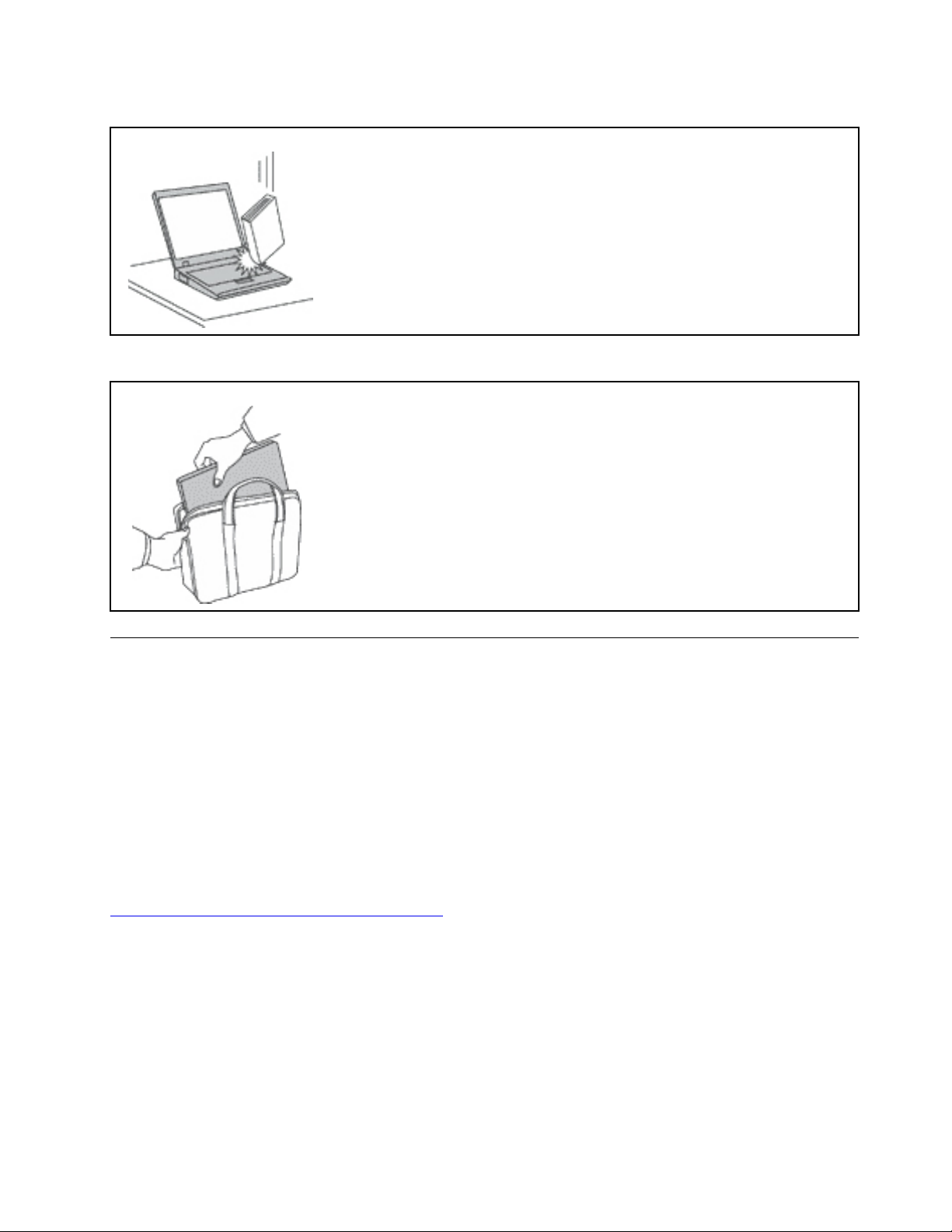
Opatrné zacházení s počítačem.
Počítač nevystavujte nárazům, poškrábání, namáhání krutem, vibracím ani
tlaku. Na počítač, displej nebo externí zařízení nepokládejte těžké předměty.
Opatrné zacházení s počítačem.
• Používejte kvalitní brašnu, která zajišťuje dostatečné tlumení a ochranu.
• Počítač nedávejte do plného kufru nebo tašky.
• Před vložením počítače do brašny ověřte, že je počítač vypnutý, ve
spánkovém režimu nebo v režimu hibernace. Nedávejte počítač do brašny,
je-li zapnutý.
Stavy, které vyžadují okamžitou akci
K poškození produktu může dojít nesprávným používáním nebo zanedbáním údržby. Některé
poškození může být natolik závažné, že by produkt neměl být používán, dokud není
zkontrolován a případně opraven autorizovaným servisem.
Při zapínání věnujte výrobku, jako každému elektronickému zařízení, pozornost. Ve výjimečných
případech můžete ucítit či uvidět dým nebo jiskry vyletující z ventilačních otvorů produktu.
Nebo můžete uslyšet zvuk, jako je praskání nebo zasyčení. Tyto jevy mohou znamenat, že
selhala vnitřní elektronická součástka tak, že neohrožuje bezpečnost. Také mohou znamenat,
že došlo k nebezpečné poruše. Nepodstupujte zbytečné riziko a nepokoušejte se vyřešit situaci
sami. Další asistenci vám poskytne servisní středisko. Seznam telefonních čísel servisu a
podpory naleznete na webové stránce:
https://pcsupport.lenovo.com/supportphonelist
Počítač a jeho součásti často kontrolujte na známky poškození, opotřebování nebo nebezpečí.
Nejsou-li všechny součásti v pořádku, výrobek nepoužívejte. Obraťte se na servisní středisko
nebo na výrobce produktu pro návod, jak produkt zkontrolovat a případně opravit.
Pokud dojde k některému z výjimečných případů uvedených níže, přestaňte používat produkt a
odpojte ho od zdroje napájení a telekomunikačních linek, dokud nezískáte od servisního
střediska pokyny pro další postup.
• Napájecí šňůry a adaptéry, zástrčky, chrániče přepětí nebo napájecí zdroje jsou prasklé, rozbité
nebo jinak poškozené.
© Copyright Lenovo 2017, 2018 vii
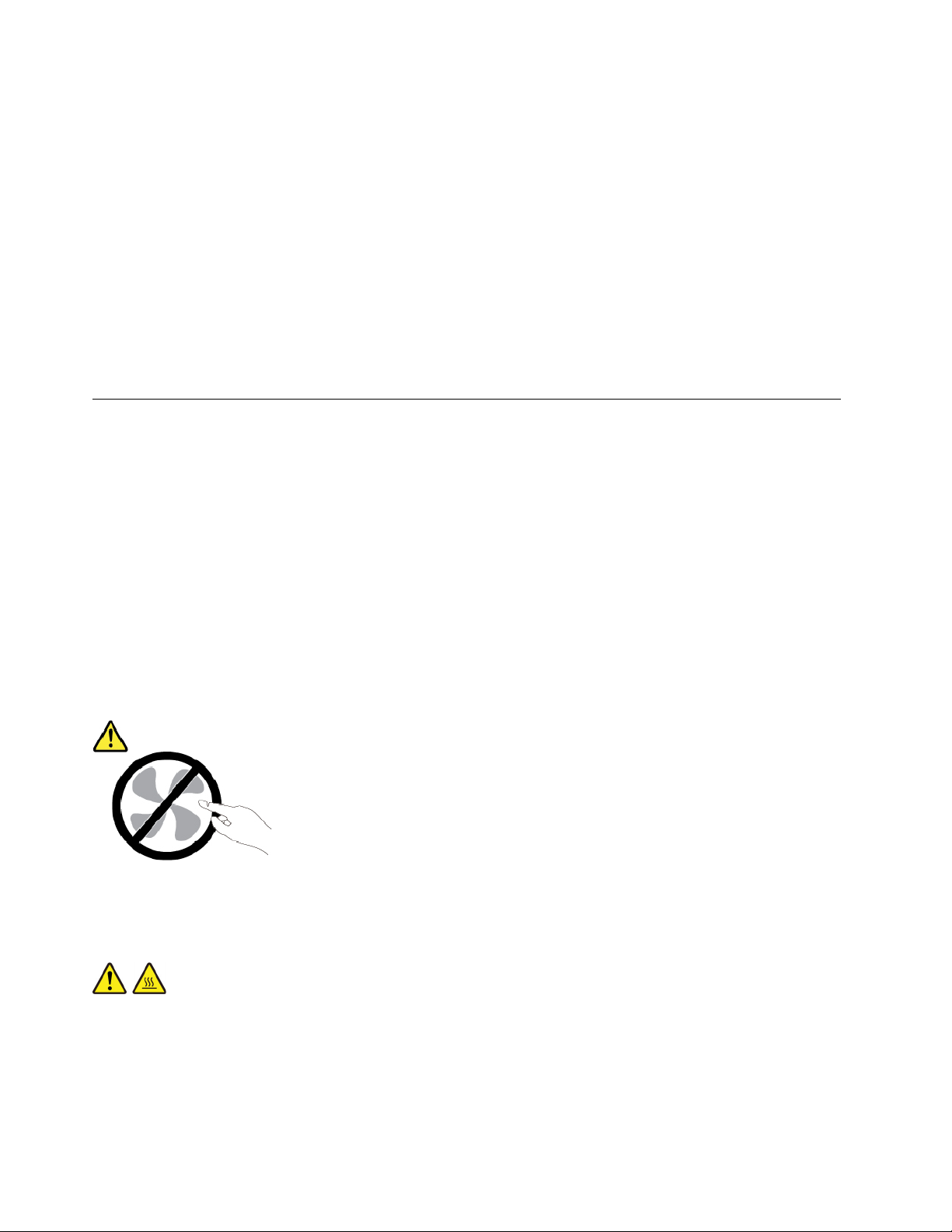
• Známky přehřátí, kouře, jisker nebo ohně.
• Poškození baterie (jako praskliny či promáčknutí), výtok z baterie nebo usazování cizího materiálu
na baterii.
• Produkt vydává praskavý či syčivý zvuk nebo silný zápach.
• Známky, že na počítač, napájecí kabel či napájecí adaptér byla vylita kapalina nebo upuštěn
předmět.
• Počítač, napájecí šňůra nebo napájecí adaptér přišly do styku s tekutinou.
• Výrobek byl upuštěn nebo jinak poškozen.
• Produkt nefunguje normálně při dodržování návodu k použití.
Poznámka: Zjistíte-li u nějakého produktu (například prodlužovací šňůry) od jiného dodavatele, než je
Lenovo
®
, některý z těchto stavů, přestaňte daný produkt používat, dokud nezískáte od zástupce
dodavatele další pokyny nebo odpovídající náhradu.
Servis a upgrady
Nepokoušejte se opravit produkt sami, pokud k tomu nedostanete pokyn od servisního střediska
nebo z příslušné dokumentace. Opravy zadávejte pouze poskytovateli služeb, který má oprávnění k
provádění oprav daného produktu.
Poznámka: Některé díly počítače mohou vyměnit zákazníci. Upgrady se obvykle označují jako
doplňky. Náhradní díly schválené pro instalaci zákazníkem jsou označovány jako CRU (Customer
Replaceable Units). Společnost Lenovo poskytuje dokumentaci s pokyny, které stanoví, kdy je pro
zákazníky vhodné, aby si instalovali doplňky nebo vyměňovali jednotky CRU. Při instalaci nebo
výměně dílů musíte důsledně dodržovat všechny pokyny. Stav Vypnuto indikátoru napájení nemusí
nezbytně znamenat, že je v produktu nulová úroveň napětí. Před sejmutím krytů ze zařízení
vybaveného napájecí šňůrou se vždy přesvědčte, že je napájení vypnuté a že je produkt odpojen od
všech zdrojů napájení. S jakýmikoliv otázkami se obraťte na servisní středisko.
Ačkoliv po odpojení napájecí šňůry nejsou v počítači žádné pohyblivé díly, pro vaši bezpečnost jsou
nutná následující varování.
POZOR:
Nebezpečné pohyblivé díly. Nedotýkejte se prsty ani jinými částmi těla.
POZOR:
Než otevřete kryt počítače, vypněte počítač a počkejte několik minut, než vychladne.
viii
Uživatelská příručka
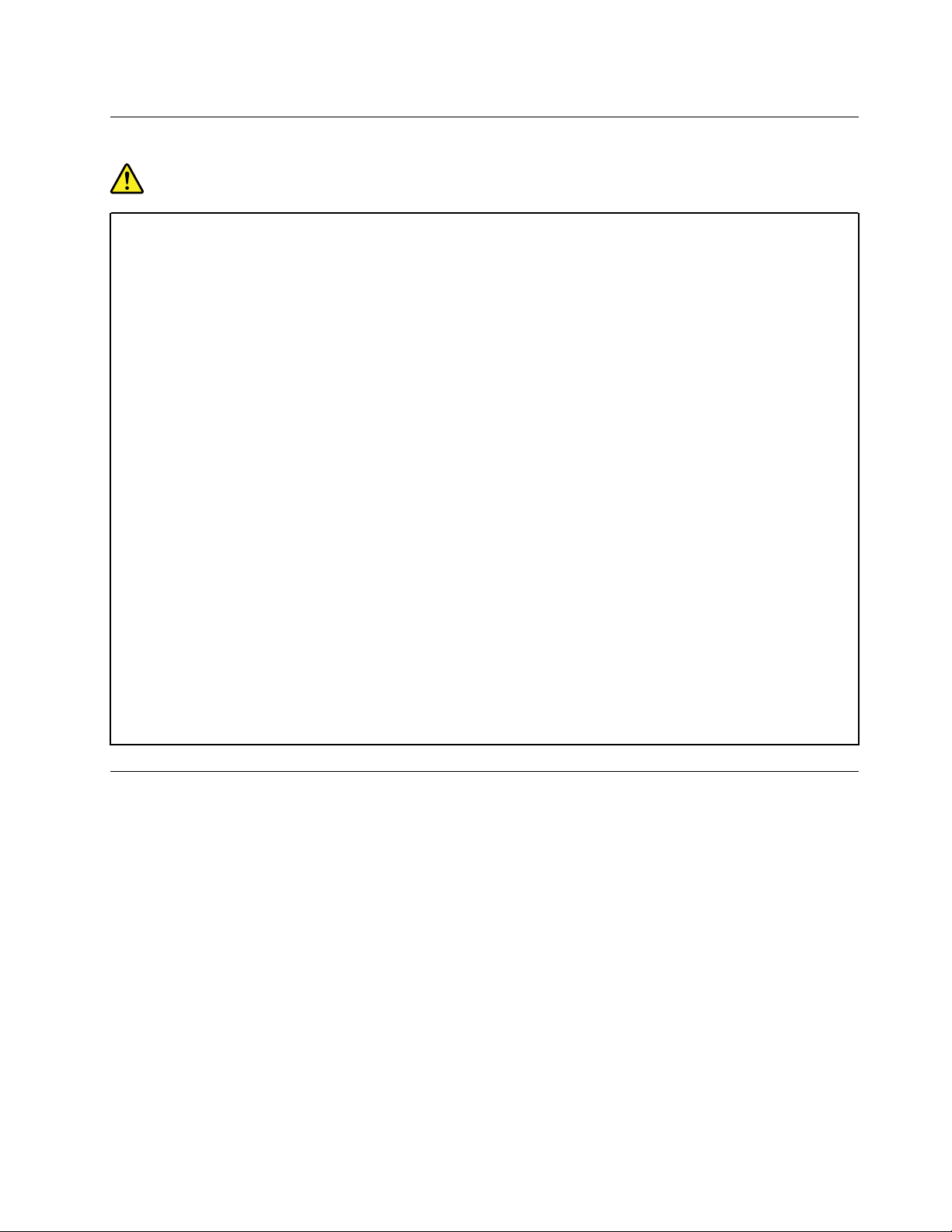
Napájecí šňůry a napájecí zdroje
NEBEZPEČÍ
Používejte pouze napájecí kabely a adaptéry napájení dodávané výrobcem produktu.
Napájecí šňůry musí být schváleny pro bezpečný provoz. V Německu je to typ H03VV-F, 3G,
0,75 mm
Nenamotávejte napájecí šňůru na adaptér nebo jiný předmět. Mohla by se rozedřít, prasknout
nebo zohýbat. To představuje bezpečnostní riziko.
Napájecí kabely umístěte tak, aby po nich nikdo nešlapal, nezakopl o ně nebo aby je
neskříply nějaké předměty.
Napájecí šňůry a adaptéry chraňte před kapalinami. Například nenechávejte napájecí šňůru
nebo adaptér v blízkosti umyvadel, van, záchodů nebo podlah umývaných vodou. Kapaliny
mohou způsobit zkrat, zvláště byla-li napájecí šňůra (nebo adaptér) nesprávně používána.
Kapaliny mohou také způsobit postupnou korozi kontaktů napájecí šňůry nebo konektorů,
která může způsobit přehřátí.
Zkontrolujte, zda jsou všechny napájecí kabely bezpečně a úplně zapojeny do zásuvek.
Nepoužívejte napájecí adaptér, který má známky koroze na kolících zástrčky pro vstup
střídavého napětí nebo vykazuje známky přehřátí (například deformovaný plast) na zástrčce
nebo kdekoliv na adaptéru.
Nepoužívejte napájecí kabely, jejichž kolíky na zástrčce nebo konektoru vykazují známky
koroze nebo přehřátí, nebo které jsou jakýmkoliv způsobem poškozeny.
Nezakrývejte napájecí adaptér připojený do elektrické zásuvky látkovými nebo jinými objekty,
aby nedošlo k přehřátí.
2
nebo vyšší. V ostatních zemích použijte odpovídající vyhovující typy.
Prodlužovací kabely a podobná zařízení
Ověřte, že prodlužovací kabely, chrániče přepětí, nepřerušitelné zdroje napájení a zásuvky odpovídají
požadavkům produktu na elektrický příkon. Tato zařízení nikdy nepřetěžujte. Používáte-li napájecí lišty,
nepřekračujte doporučený příkon na vstupu. S otázkami o příkonu a požadavcích na napájení se
obraťte na elektrotechnika.
© Copyright Lenovo 2017, 2018 ix
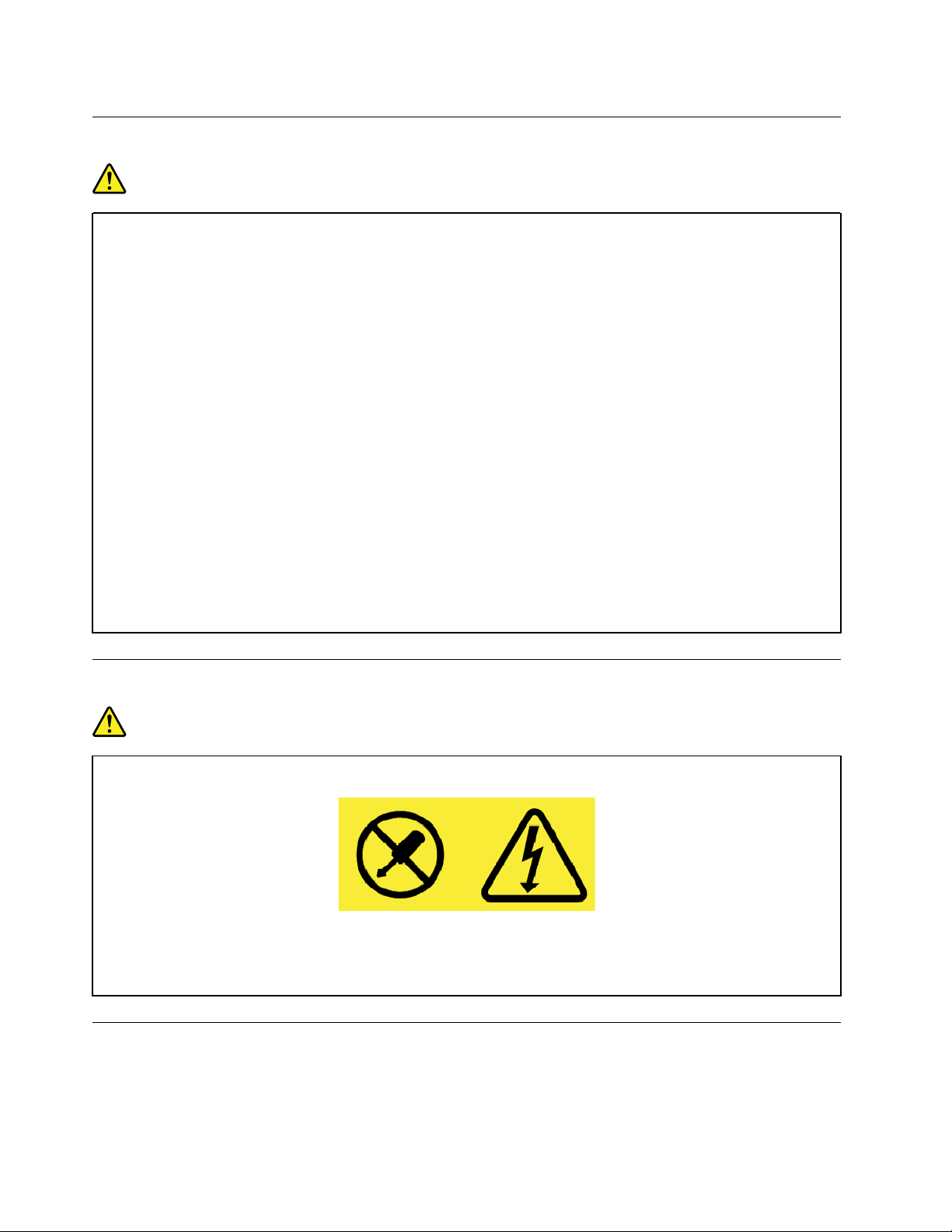
Zástrčky a zásuvky
NEBEZPEČÍ
Pokud zásuvka, kterou chcete použít pro vaše zařízení, vykazuje znaky poškození nebo
koroze, nepoužívejte ji, dokud není opravena kvalifikovaným elektrotechnikem.
Zástrčku neohýbejte a neupravujte. Je-li zástrčka poškozena, získejte od výrobce náhradu.
Do elektrické zásuvky nezapojujte kromě počítače další domácí či firemní přístroje s velkou
spotřebou elektřiny, jinak nestabilní napětí může poškodit počítač, data nebo připojená
zařízení.
Některé produkty mají tříkolíkovou zástrčku. Tato zástrčka se používá do uzemněných
zásuvek. Tím se zvyšuje bezpečnost. Nedávejte tyto zástrčky do neuzemněných zásuvek.
Není-li možné zasunout zástrčku do zásuvky, obraťte se na elektrotechnika, aby vám dodal
odpovídající adaptér nebo uzemněnou zásuvku. Zásuvky nikdy nepřetěžujte. Celkový příkon
systému by neměl přesáhnout 80 procent jmenovitého příkonu obvodu. S otázkami o napájení
a příkonu obvodů se obraťte na elektrotechnika.
Ujistěte se, že používaná zásuvka je správně zapojena, snadno dostupná a poblíž zařízení.
Napájecí kabely nenapínejte způsobem, který kabely namáhá.
Elektrická zásuvka musí mít správné hodnoty napětí a proudu pro instalovaný produkt.
Zařízení k elektrickým zásuvkám připojujte a odpojujte opatrně.
Prohlášení k napájecímu zdroji
NEBEZPEČÍ
Nikdy neodstraňujte kryt na napájecím zdroji, ani žádný díl, na kterém je následující štítek.
Uvnitř komponent, na kterých je připevněn tento štítek, je nebezpečné napětí, proud a úroveň
energie. Uvnitř takových komponent nejsou žádné opravitelné díly. Máte-li podezření, že
takový díl způsobuje problém, obraťte se na servisního technika.
Externí zařízení
POZOR:
Je-li počítač zapnutý, nepřipojujte ani neodpojujte žádné kabely externích zařízení, kromě
kabelů rozhraní USB (Universal Serial Bus) a 1394, jinak může dojít k poškození počítače.
x
Uživatelská příručka
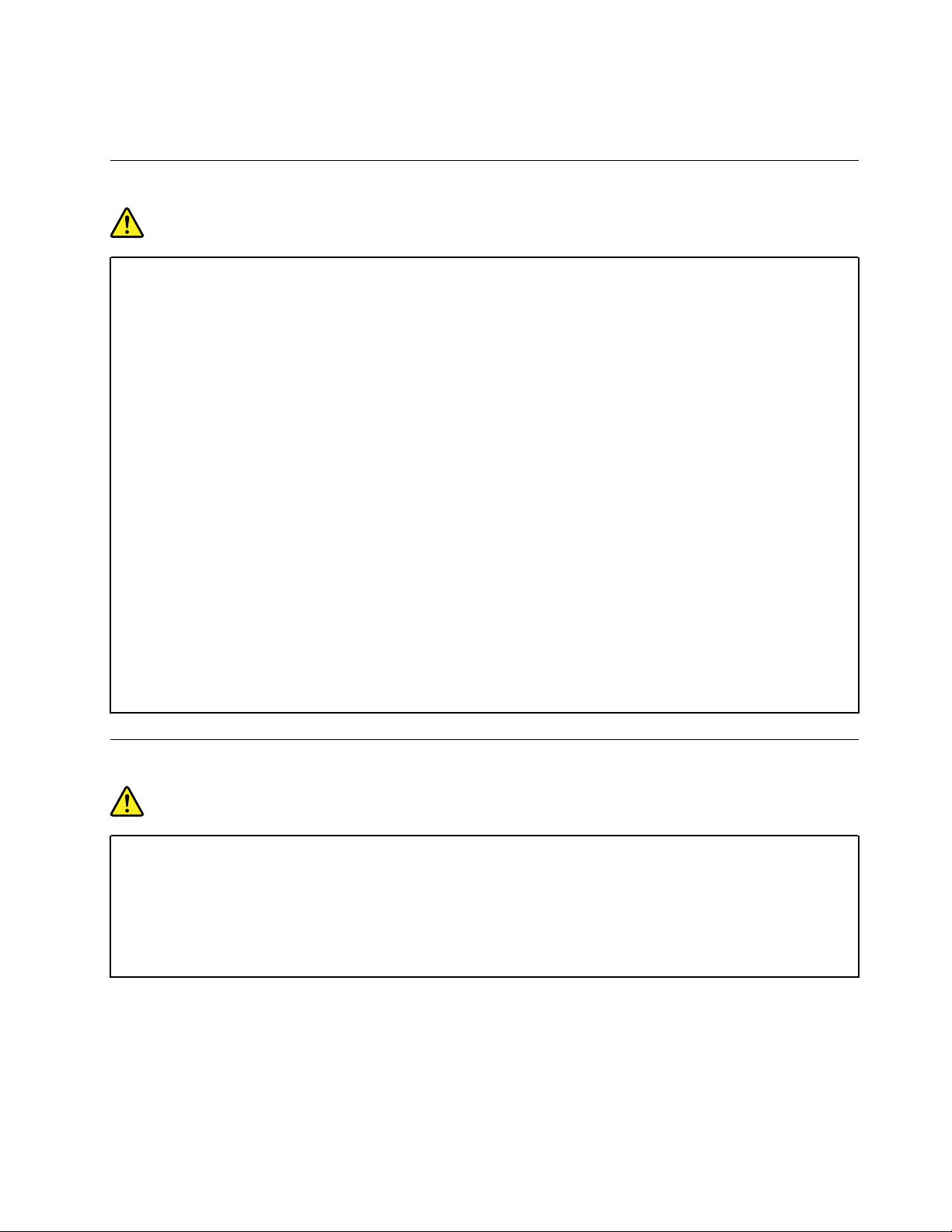
Chcete-li zabránit potenciálnímu poškození připojených zařízení, počkejte po vypnutí počítače
alespoň 5 sekund a pak teprve externí zařízení odpojte.
Všeobecná poznámka k baterii
NEBEZPEČÍ
Baterie, které společnost Lenovo k vašemu produktu dodala, jsou testovány z hlediska
kompatibility s ním a měly by být nahrazeny pouze schválenými bateriemi. Na jinou baterii
než baterii doporučenou od společnosti Lenovo ani na baterii rozebranou či upravenou se
nevztahuje záruka.
Nesprávné či nedovolené nakládání s baterií může způsobit její přehřátí, únik tekutiny z
baterie nebo její výbuch. Abyste se vyhnuli zranění, dodržujte následující pravidla:
• Žádnou baterii neotevírejte, nerozebírejte a nepokoušejte se ji opravit.
• Baterii neprorážejte ani nedrťte.
• Nezkratujte baterii ani ji nevystavujte vodě nebo jiným kapalinám.
• Udržujte baterii mimo dosah dětí.
• Chraňte baterii před ohněm.
Je-li baterie poškozena nebo zjistíte-li, že teče nebo že se na jejích kontaktech usazuje cizí
materiál, přestaňte takovou baterii používat.
Akumulátorové baterie a výrobky je obsahující skladujte při pokojové teplotě, nabité přibližně
na 30 až 50 % kapacity. Doporučujeme baterie přibližně jednou ročně nabít, aby nedošlo k
přílišnému vybití.
Nevyhazujte baterii do odpadu, který je vyvážen na skládku. Při likvidaci baterie dodržujte
místní nařízení a předpisy.
Upozornění týkající se vestavěné dobíjecí baterie
NEBEZPEČÍ
Vestavěnou dobíjecí baterii se nepokoušejte vyjmout ani vyměnit. Výměnu této baterie musí
provádět specializovaný servis nebo technik autorizovaný společností Lenovo.
Baterie nabíjejte pouze podle pokynů v dokumentaci dodávané s baterií.
Specializované servisy nebo technici s autorizací od Lenovo recyklují baterie Lenovo v
souladu s místními zákony a nařízeními.
© Copyright Lenovo 2017, 2018 xi
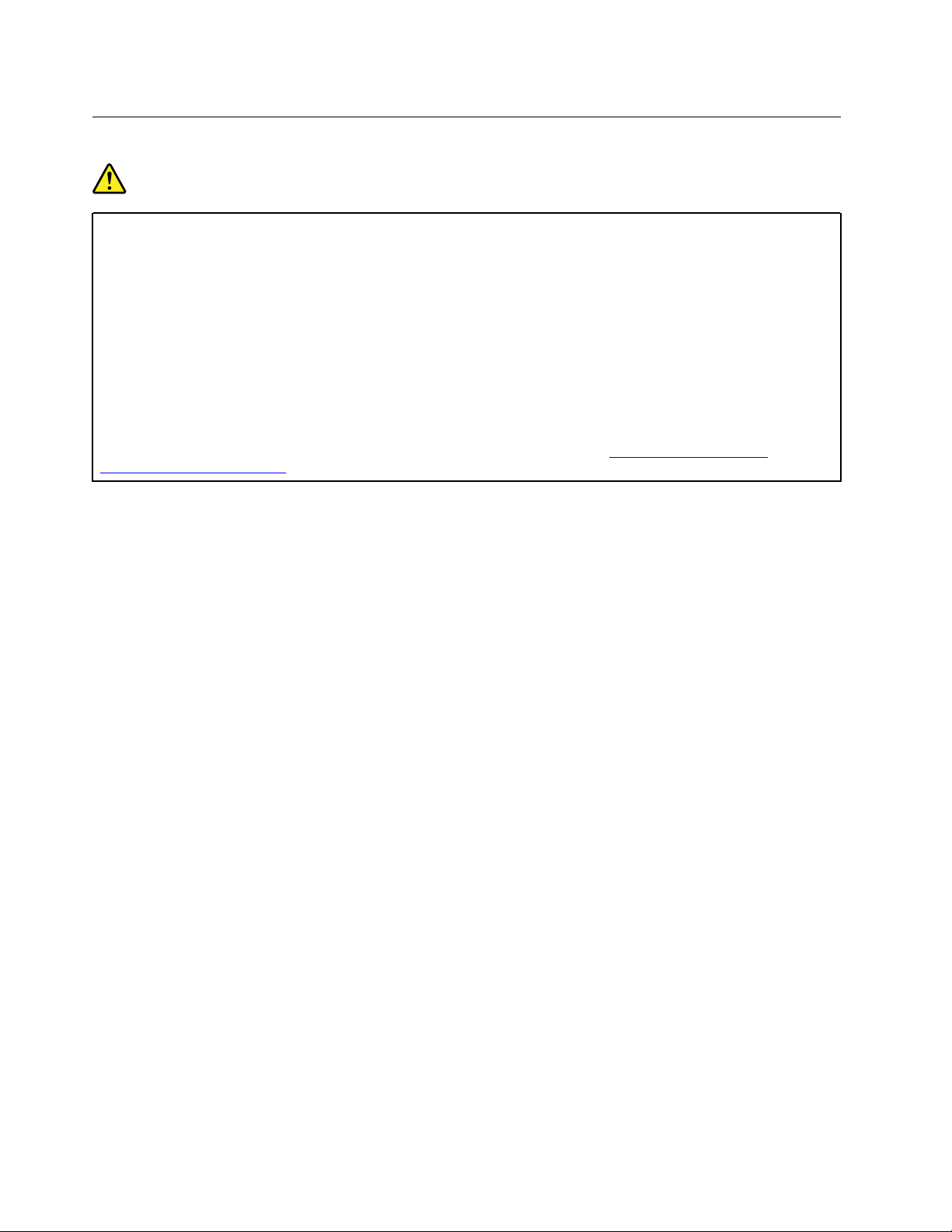
Poznámka k nedobíjitelné knoflíkové baterii
NEBEZPEČÍ
Při nesprávné výměně knoflíkové baterie hrozí nebezpečí výbuchu. Baterie obsahuje malé
množství škodlivé látky.
Nezahřívejte ji na více než 100 °C.
Níže uvedené prohlášení se vztahuje na uživatele státu Kalifornie, USA.
Informace o chloristanu platné pro stát Kalifornie:
Produkty s lithiovou knoflíkovou baterií obsahující kysličník manganičitý mohou obsahovat
chloristany.
Chloristanové materiály – může být nutné zvláštní zacházení. Viz
hazardouswaste/perchlorate/
.
https://www.dtsc.ca.gov/
xii
Uživatelská příručka
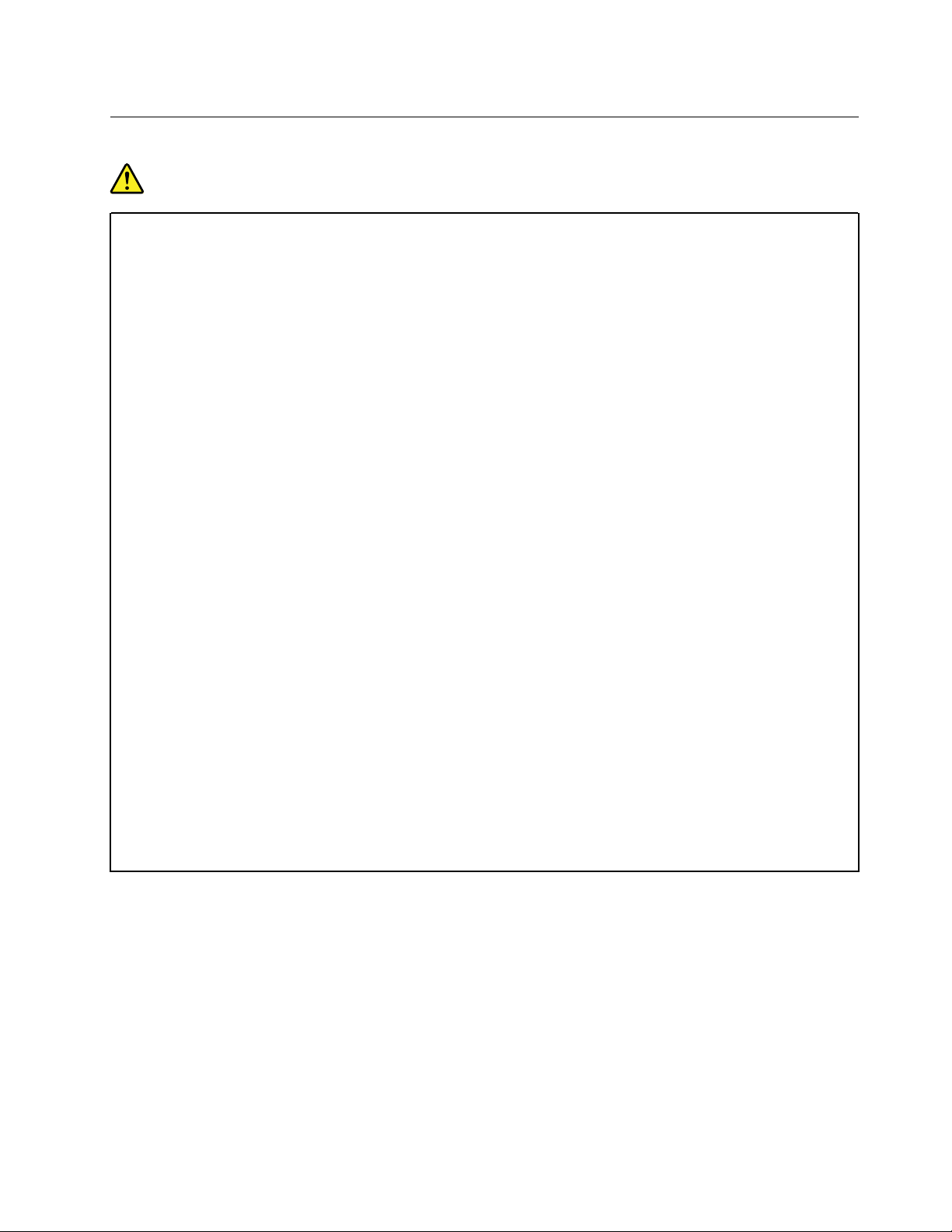
Teplo a větrání produktu
NEBEZPEČÍ
Počítače, napájecí adaptéry a další příslušenství po zapnutí a při dobíjení baterií vytvářejí
teplo. Notebooky mohou vytvářet vzhledem ke své malé velikosti velké množství tepla. Vždy
dodržujte tato základní pravidla:
• Když je počítač zapnutý nebo když se nabíjí baterie, může se spodní část nebo opěrky
pro ruce zahřívat. Vyvarujte se dlouhodobějšího kontaktu rukou, klína nebo jakékoli jiné
části svého těla s některou horkou částí počítače. Při používání klávesnice nepokládejte
dlaně na opěrky pro ruce po delší dobu. Váš počítač vytváří při normální činnosti teplo.
Množství tepla závisí na velikosti systémové aktivity a na úrovni nabití baterie. Dlouhodobý
kontakt s tělem, dokonce i přes oděv, může být nepříjemný nebo způsobit i popáleniny.
Při používání klávesnice byste měli dělat pravidelné přestávky, při nichž zvednete ruce z
opěrek pro ruce. Dále si dejte pozor, abyste klávesnici nepoužívali příliš dlouhou dobu.
• Nepoužívejte počítač a nedobíjejte baterii v blízkosti hořlavých materiálů nebo v prostředí s
nebezpečím výbuchu.
• Větrací otvory, větráky a chladiče jsou součástí produktu kvůli bezpečnosti, pohodlí a
spolehlivému provozu. Při položení produktu na měkký povrch, jako je postel, pohovka
nebo koberec, může dojít k zakrytí větracích otvorů nebo zablokování větráků. Ventilátory
a větrací otvory nikdy neblokujte, nezakrývejte nebo nevypínejte.
• Je-li napájecí adaptér připojený k zásuvce a k počítači, zahřívá se. Při používání
napájecího zdroje se ho nedotýkejte žádnou částí těla. Nikdy nepoužívejte napájecí adaptér
k zahřívání svého těla. Dlouhodobý kontakt s tělem, dokonce i přes oděv, může způsobit
popáleniny.
Z důvodu bezpečnosti při práci s počítačem vždy dodržujte tyto základní pokyny:
• Je-li počítač zapojen do zásuvky, musí být kryt počítače vždy zavřený.
• Pravidelně odstraňujte vrstvu prachu usazenou na vnější straně počítače.
• Je nutné odstraňovat prach z ventilátorů a větracích otvorů. U počítačů, které jsou
provozovány v oblastech s vyšším provozem nebo s vyšší prašností, může být zapotřebí
provádět čištění častěji.
• Nezakrývejte ani neblokujte žádné větrací otvory.
• Počítač nesmí být „zabudován“ do nábytku, neboť by to mohlo zvýšit riziko přehřátí.
• Teplota vzduchu proudícího dovnitř počítače nesmí překročit 35 °C.
© Copyright Lenovo 2017, 2018 xiii

Bezpečnostní instrukce týkající se elektrického proudu
NEBEZPEČÍ
Elektrický proud v napájecích, telefonních a komunikačních kabelech je nebezpečný.
Ochrana před úrazem elektrickým proudem:
• Nepoužívejte počítač za bouřky.
• Za bouřky nepřipojujte ani neodpojujte kabely, neprovádějte instalaci, údržbu ani
rekonfiguraci tohoto produktu.
• Všechny napájecí kabely připojujte pouze k řádně zapojené a uzemněné elektrické
zásuvce.
• Všechna zařízení, která budou připojena k tomuto produktu, zapojte do správně
zapojených zásuvek.
• Datové kabely připojujte nebo odpojujte, pokud možno, pouze jednou rukou.
• Nikdy nezapínejte zařízení, která vykazují známky poškození ohněm, vodou nebo jiná
strukturální poškození.
• Pokud není v pokynech týkajících se postupů při instalaci a konfiguraci uvedeno jinak,
odpojte před sejmutím krytů baterii a všechny připojené kabely včetně napájecího.
• Nepoužívejte počítač, dokud nebudou všechny kryty vnitřních částí upevněny na svém
místě. Nikdy nepoužívejte počítač s odkrytými vnitřními částmi a obvody.
NEBEZPEČÍ
Při instalaci, přemísťování nebo otvírání krytů tohoto produktu nebo připojených zařízení
připojujte a odpojujte kabely podle následujících pokynů.
Připojení:
1. Všechno vypněte.
2. Nejprve připojte všechny kabely k zařízením.
3. Připojte datové kabely ke konektorům.
4. Zapojte napájecí kabely do zásuvky.
5. Zapněte zařízení.
Odpojení:
1. Všechno vypněte.
2. Nejdříve odpojte napájecí kabely ze zásuvky.
3. Odpojte datové kabely od konektorů.
4. Odpojte všechny kabely od zařízení.
Napájecí kabel musí být odpojena ze zásuvky před instalací veškerých ostatních elektrických kabelů
připojených k počítači.
Napájecí šňůru lze znovu připojit do zásuvky až po připojení všech ostatních kabelů k počítači.
NEBEZPEČÍ
Za bouřky neprovádějte žádné výměny, nepřipojujte telefonní kabel do telefonní zásuvky ve
zdi ani ho z ní nevypojujte.
xiv
Uživatelská příručka

Informace o bezpečnosti při používání laserových výrobků
POZOR:
V případě, že jsou nainstalovány laserové výrobky (jakými jsou jednotky CD-ROM, DVD, zařízení
využívající optických vláken nebo vysílače), dbejte na následující:
• Neodstraňujte kryty. Odstranění krytů z laserového výrobku může mít za následek vystavení
se nebezpečnému laserovému záření. Uvnitř tohoto zařízení nejsou žádné opravitelné díly.
• Budete-li používat ovládací prvky nebo provádět úpravy či procedury jiným než zde
popsaným způsobem, můžete se vystavit nebezpečnému záření.
NEBEZPEČÍ
Některé laserové výrobky obsahují zabudovanou laserovou diodu třídy 3B. Dbejte na
následující:
Při otevření hrozí nebezpečí ozáření laserem. Nedívejte se přímo do paprsků (ani pomocí
optických nástrojů) a vyvarujte se přímého ozáření paprsky.
Poznámka týkající se obrazovky LCD
POZOR:
Obrazovka LCD je vyrobena ze skla a hrubé zacházení s počítačem nebo jeho pád může
obrazovku LCD poškodit. V případě, že se obrazovka LCD rozbije a vnitřní tekutina zasáhne
oči nebo ruce, musíte potřísněná místa okamžitě opláchnout vodou. Oplachování provádějte
nejméně po dobu 15 minut. Pokud po omytí přetrvávají nějaké problémy, vyhledejte lékařskou
pomoc.
Poznámka: V případě produktů s fluorescenčními zářivkami obsahujícími rtuť (například jiné než LED)
obsahuje fluorescenční zářivka v obrazovce (LCD) rtuť. Likvidace musí být provedena v souladu s
místními, národními nebo federálními právními předpisy.
Použití sluchátek
POZOR:
Nadměrný akustický tlak ze sluchátek může způsobit ztrátu sluchu. Nastavení ekvalizéru na
maximum zvyšuje výstupní napětí sluchátek, a tím i úroveň akustického tlaku. Chcete-li tedy
ochránit svůj sluch, nastavte ekvalizér na přiměřenou úroveň.
Nadměrné užívání sluchátek po dlouhou dobu a při velké hlasitosti může být nebezpečné v případě,
že výstup sluchátek nebo konektorů nesplňuje specifikace normy ČSN EN 50332-2. Výstupní
konektor sluchátek vašeho počítače je v souladu se specifikací EN 50332-2, bod 7. Tato specifikace
omezuje maximální výstupní napětí „wide band true RMS“ na 150 mV. Chcete-li zabránit riziku
zhoršení nebo ztráty sluchu, pořiďte si sluchátka, která splňují normu ČSN EN 50332-2 (bod 7) pro
širokopásmové napětí 75 mV. Používání sluchátek, která nesplňují normu ČSN EN 50332-2, může být
nebezpečné, neboť taková sluchátka mohou produkovat nadměrnou úroveň akustického tlaku.
Jestliže jste spolu s vaším počítačem Lenovo obdrželi i sluchátka (jako sadu), můžete si být jisti, že
kombinace sluchátek a počítače splňuje specifikace normy ČSN EN 50332-1. Rozhodnete-li se
používat jiná sluchátka, zajistěte, aby taková sluchátka splňovala specifikace normy ČSN EN 50332-1
© Copyright Lenovo 2017, 2018 xv

(bod 6.5 – Hodnoty omezení). Používání sluchátek, která nesplňují normu ČSN EN 50332-1, může být
nebezpečné, neboť taková sluchátka mohou produkovat nadměrnou úroveň akustického tlaku.
Upozornění na plastový sáček
NEBEZPEČÍ
Plastové sáčky mohou být nebezpečné. Plastové sáčky ukládejte mimo dosah dětí i batolat,
abyste zabránili nebezpečí udušení.
Upozornění na skleněné části
POZOR:
Některé části vašeho výrobku mohou být vyrobeny ze skla. Sklo se může rozbít, pokud
výrobek spadne na tvrdý povrch nebo je vystaven velkému nárazu. Pokud se sklo rozbije,
nedotýkejte se ho ani se ho nesnažte odstranit. Přestaňte výrobek používat, dokud sklo
nevymění vyškolený servisní technik.
Upozornění na nebezpečí udušení
NEBEZPEČÍ UDUŠENÍ – Výrobek obsahuje malé díly.
Udržujte baterii mimo dosah dětí do věku tří let.
xvi
Uživatelská příručka
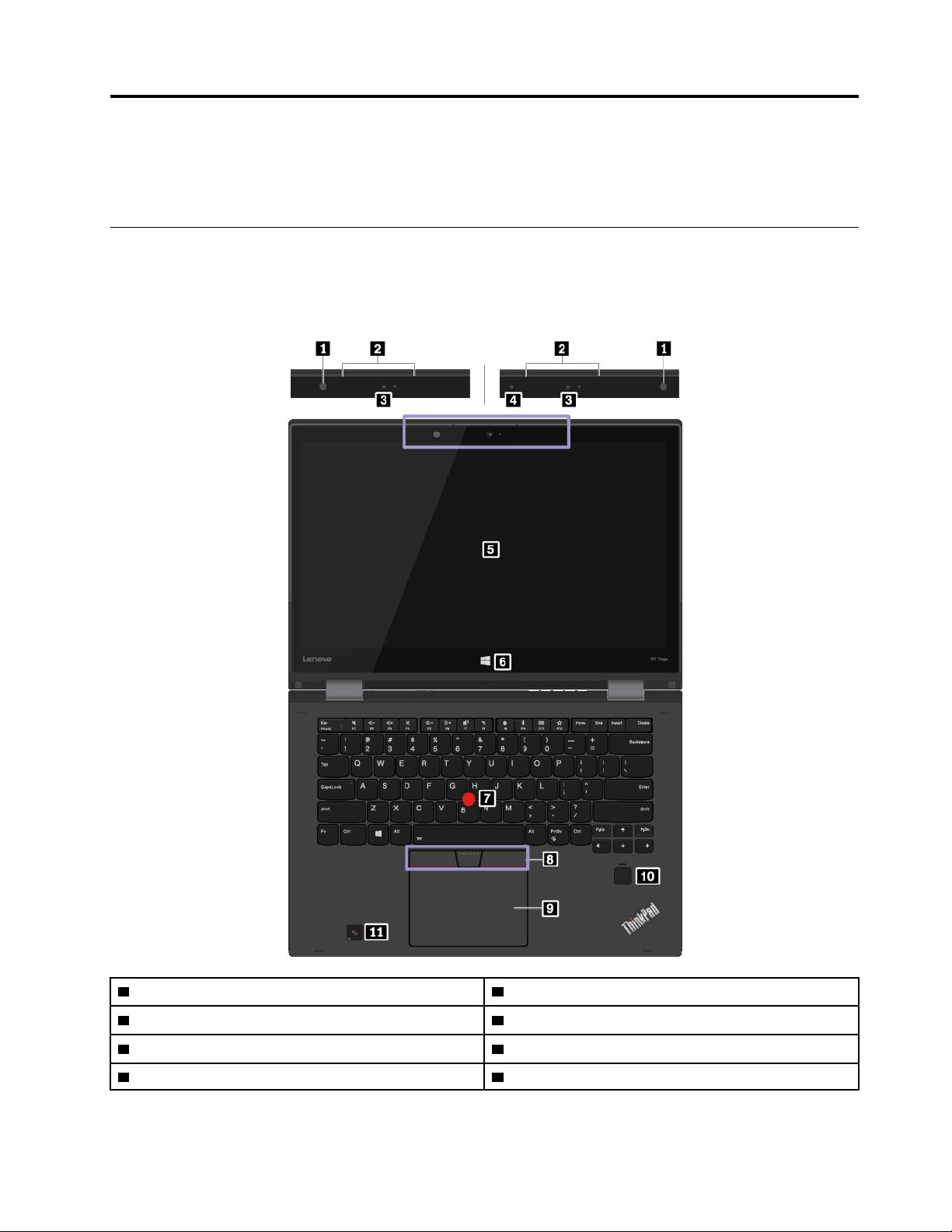
Kapitola 1. Přehled produktu
Tato kapitola obsahuje základní informace, jež vám pomohou obeznámit se s vaším počítačem.
Ovládací prvky, konektory a kontrolky počítače
V této části jsou popsány hardwarové funkce počítače.
Pohled zepředu
1 Senzor okolního světla
3 Klasická kamera 4 Infračervená kamera (některé modely)
5 Vícedotyková obrazovka 6 Tlačítka Windows (některé modely)
7 Kolík zařízení TrackPoint
© Copyright Lenovo 2017, 2018 1
®
2 Mikrofony
8 Tlačítka zařízení TrackPoint

9 Dotyková ploška Trackpad 10 Snímač otisku prstu
11 NFC štítek (některé modely)
1 Senzor okolního světla
Senzor okolního světla detekuje okolní světelné podmínky. Počítač poté odpovídajícím způsobem
upraví jas displeje a režim podsvícení klávesnice.
2 Mikrofony
Mikrofony nahrávají zvuk a hlas, pokud jsou použity s programem schopným pracovat se zvukem.
3 Klasická kamera
Pomocí klasické kamery lze pořizovat obrázky a účastnit se videokonferencí.
4 Infračervená kamera (některé modely)
Infračervená kamera umožňuje využít váš osobní bezpečný způsob přihlašování k počítači pomocí
rozpoznávání obličeje. Po nastavení infračervené kamery tak, aby umožňovala rozpoznávání obličeje,
můžete pomocí svého obličeje odemykat počítač namísto heslem. Další informace naleznete v části
„Použití kamery“ na stránce 36.
5 Vícedotyková obrazovka
Vícedotyková obrazovka umožňuje ovládat počítač jednoduchými dotykovými gesty. Další informace
naleznete v části „Použití vícedotykové obrazovky“ na stránce 21.
6 Tlačítko Windows (některé modely)
Stiskem tlačítka Windows můžete otevřít nabídku Start. Nebo stiskem tlačítka Windows můžete
rovněž probudit počítač z režimu spánku.
Polohovací zařízení ThinkPad
7 Kolík zařízení TrackPoint
8 Tlačítka zařízení TrackPoint
9 Dotyková ploška Trackpad
®
Váš počítač je vybaven jedinečným polohovacím zařízením ThinkPad od společnosti Lenovo. Další
informace naleznete v části „Použití polohovacího zařízení ThinkPad“ na stránce 25.
10 Snímač otisku prstu
Ověřování totožnosti uživatele pomocí otisků prstů umožňuje jednoduchý a bezpečný přístup pomocí
přiřazení otisku prstu k heslu. Další informace naleznete v části „Použití snímače otisku prstu“ na
stránce 56.
11 NFC štítek (některé modely)
Je-li poblíž dotykové plošky zobrazeno logo NFC (Near Field Communication), znamená to, že je váš
počítač vybaven kartou NFC. NFC je vysokofrekvenční technologie sloužící ke komunikaci na krátké
vzdálenosti. Pomocí technologie NFC lze přenášet data mezi zařízeními jejich dotykem nebo
přiblížením do malé vzdálenosti. Další informace funkci NFC naleznete v části „Používání zařízení
NFC“ na stránce 35.
2
Uživatelská příručka
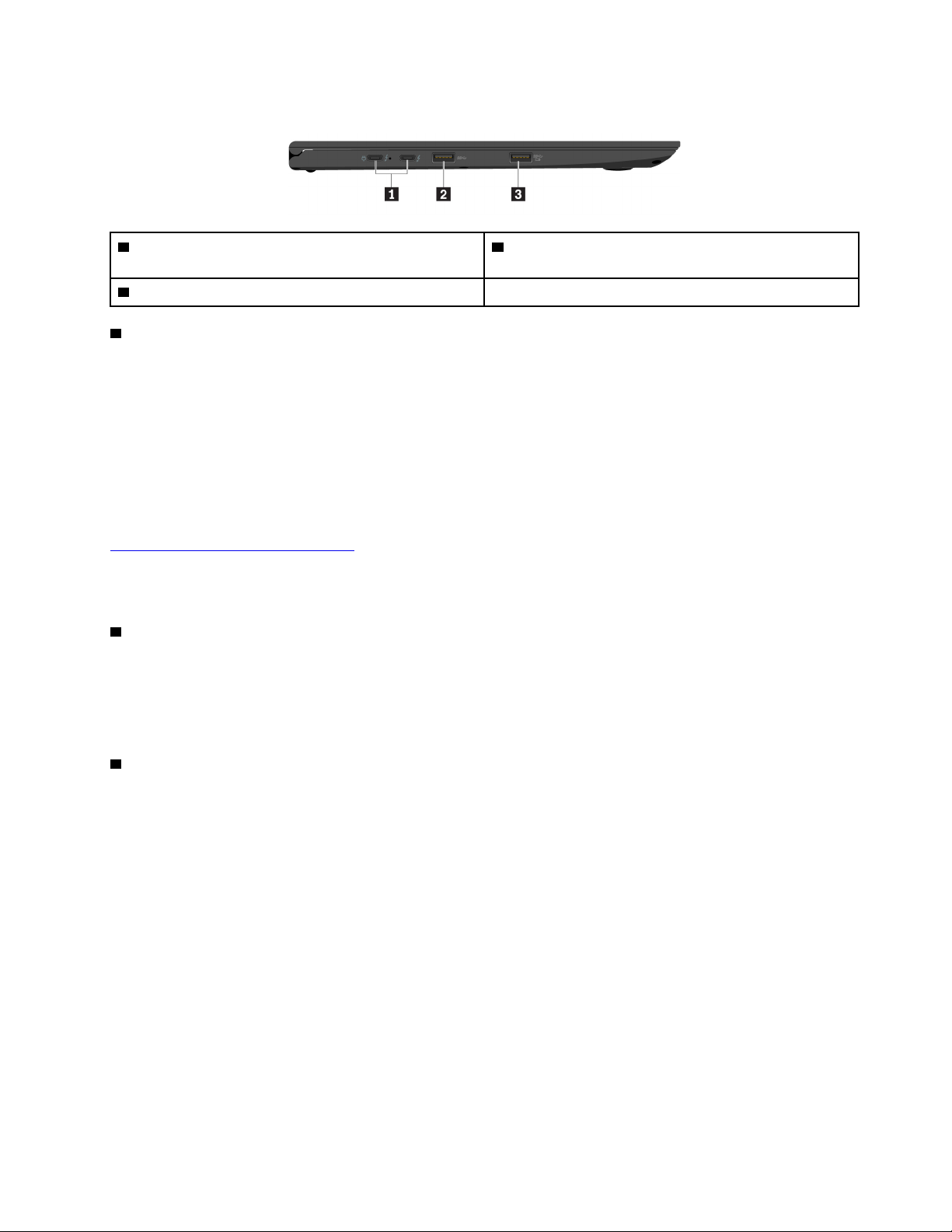
Pohled z levé strany
1 Konektory USB-C™ (kompatibilní se standardem
Thunderbolt™ 3) / napájecí konektory
3 Konektor Always On USB 3.0
1 Konektory USB-C™ (kompatibilní se standardem Thunderbolt™ 3) / napájecí konektory
2 Konektor USB 3.0
Konektor USB-C ve vašem počítači podporuje standard USB Type-C™ a technologii Thunderbolt 3.
Připojíte-li k němu vhodný kabel USB-C, můžete jej používat k přenosu dat, nabíjení zařízení nebo k
připojení externích displejů.
Tyto dva konektory USB-C slouží i jako napájecí konektory. Napájecí adaptér dodávaný k tomuto
počítači se připojuje pomocí rozhraní USB-C. Pomocí dodaného napájecího adaptéru a napájecího
kabelu lze počítač připojit k elektrické síti jedním ze dvou konektorů USB-C.
Společnost Lenovo dodává různé příslušenství USB-C, které rozšíří funkčnost vašeho počítače. Další
informace naleznete na webové stránce
https://www.lenovo.com/accessories
Poznámka: Je-li baterie vybita pod 10 %, nemusí příslušenství připojené ke konektoru USB-C
správně fungovat.
2 Konektor USB 3.0
Slouží k připojení zařízení kompatibilních s rozhraním USB, jako je například klávesnice USB, myš
USB, úložné zařízení USB nebo USB tiskárna.
Upozornění: Když k tomuto konektoru připojíte kabel USB, ujistěte se, že značka USB je na vrchní
straně. Jinak by mohlo dojít k poškození konektoru.
3 Konektor Always On USB 3.0
Standardně platí, že konektor Always On USB 3.0 umožňuje nabíjet zařízení kompatibilní s rozhraním
USB v následujících situacích:
• Je-li počítač zapnutý nebo je ve spánkovém režimu
• Je-li počítač vypnutý nebo v režimu hibernace, ale je připojen k napájení
Upozornění: Když k tomuto konektoru připojíte kabel USB, ujistěte se, že značka USB je na vrchní
straně. Jinak by mohlo dojít k poškození konektoru.
Chcete-li nabíjet tato zařízení, když je počítač vypnutý bez připojeného napájecího adaptéru nebo v
režimu hibernace, postupujte takto:
1. Spusťte program Lenovo Vantage. Viz „Přístup k programům Lenovo“ na stránce 14.
2. Klepněte na Nastavení hardwaru ➙ Napájení.
3. Vyhledejte podokno Always On USB a podle pokynů na obrazovce vyberte své upřednostňované
nastavení.
Kapitola 1. Přehled produktu 3
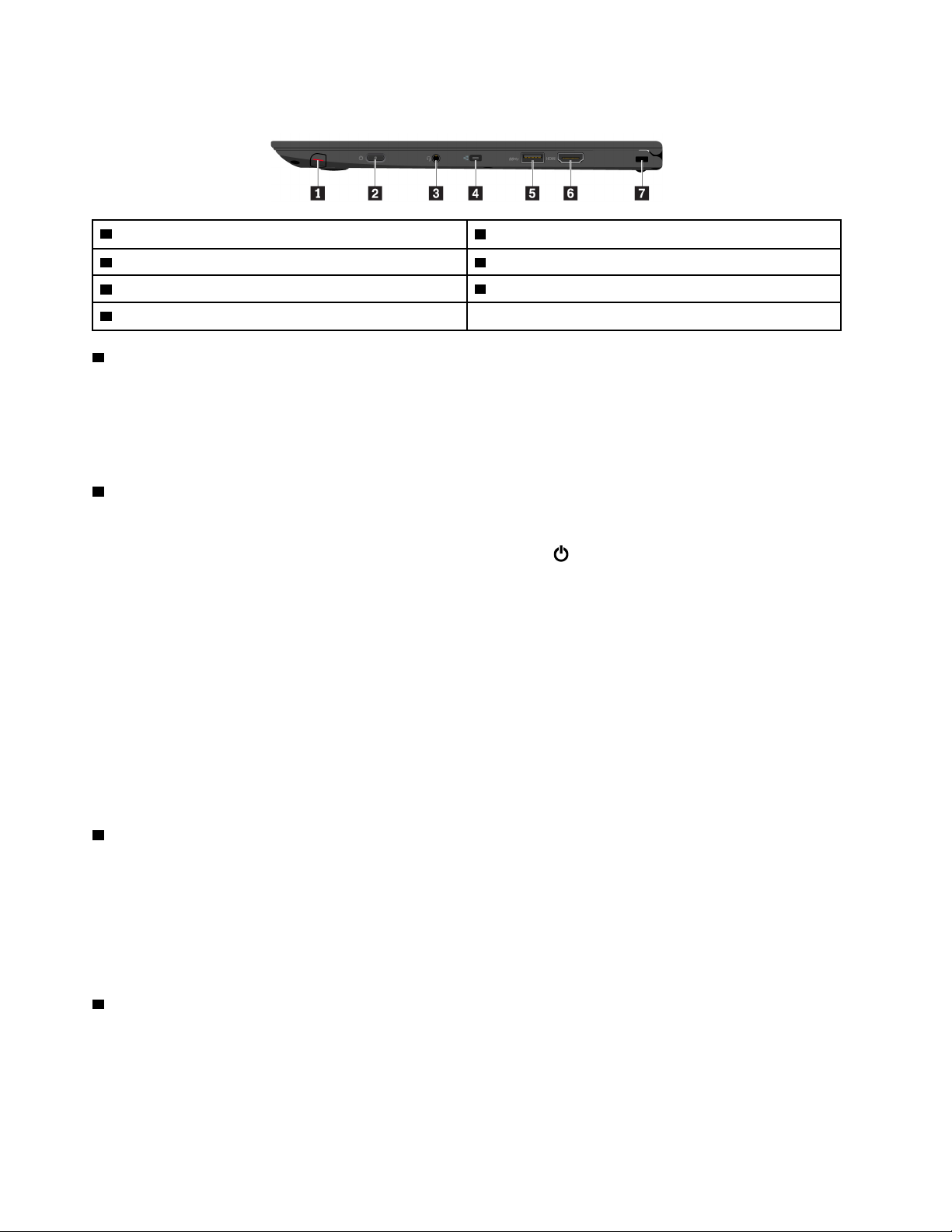
Pohled z pravé strany
1 ThinkPad Pen Pro
3 Audio konektor 4 Konektor Mini Ethernet
5 Konektor USB 3.0
7 Slot pro bezpečnostní zámek
1 ThinkPad Pen Pro
2 Hlavní vypínač
6 Konektor HDMI™
Pero ThinkPad Pen Pro je velikostí i tvarem podobné skutečnému plnicímu peru, takže se s ním
pohodlně píše na dotykovou obrazovku. Jeho vysoká tlaková citlivost zajišťuje přesnou práci. Do pera
jsou vestavěna tlačítka na klikání a mazání, která rozšiřují jeho možnosti při interakci s daty.
Další informace naleznete v části „ThinkPad Pen Pro“ na stránce 18.
2 Hlavní vypínač
Stiskem hlavního vypínače počítač zapněte nebo ho přepněte do režimu spánku.
Chcete-li vypnout počítač, otevřete nabídku Start, klepněte na
Napájení a poté klepněte na volbu
Vypnout.
Pokud počítač nereaguje, můžete ho vypnout stisknutím a podržením hlavního vypínače alespoň na
čtyři sekundy. Pokud se vám počítač vypnout nedaří, přečtete si část „Počítač neodpovídá“ na
stránce 78.
Funkci hlavního vypínače si můžete zvolit. Jeho stisknutím například můžete počítač vypnout nebo ho
přepnout do režimu spánku či hibernace. Nastavení funkce hlavního vypínače provedete takto:
1. Přejděte do nabídky Ovládací panely a přepněte její uspořádání z Kategorií na Velké ikony či
Malé ikony.
2. Klepněte na Možnosti napájení ➙ Nastavení tlačítek napájení.
3. Postupujte podle pokynů na obrazovce.
3 Audio konektor
Chcete-li z počítače poslouchat zvuk, připojte do audio konektoru sluchátka s 3,5 mm (0,14")
4pólovou zástrčkou.
Používáte-li sluchátka s přepínačem funkce, při používání sluchátek tento přepínač nemačkejte. Pokud
jej stisknete, vypne se mikrofon sluchátek a místo něho se zapnou vestavěné mikrofony počítače.
Poznámka: Audio konektor nepodporuje klasický mikrofon.
4 Konektor Mini Ethernet
Díky konektoru mini Ethernet je váš počítač štíhlejší než počítače s běžným konektorem sítě Ethernet.
K připojení počítače k lokální síti (LAN) pomocí konektoru mini Ethernet budete potřebovat rozšiřující
ethernetový adaptér. Rozšiřující ethernetový adaptér je volitelné příslušenství a je dodáván s některými
modely počítačů. Informace o zakoupení a používání rozšiřujícího ethernetového adaptéru naleznete v
části „Kabelové připojení k síti Ethernet“ na stránce 32.
4
Uživatelská příručka
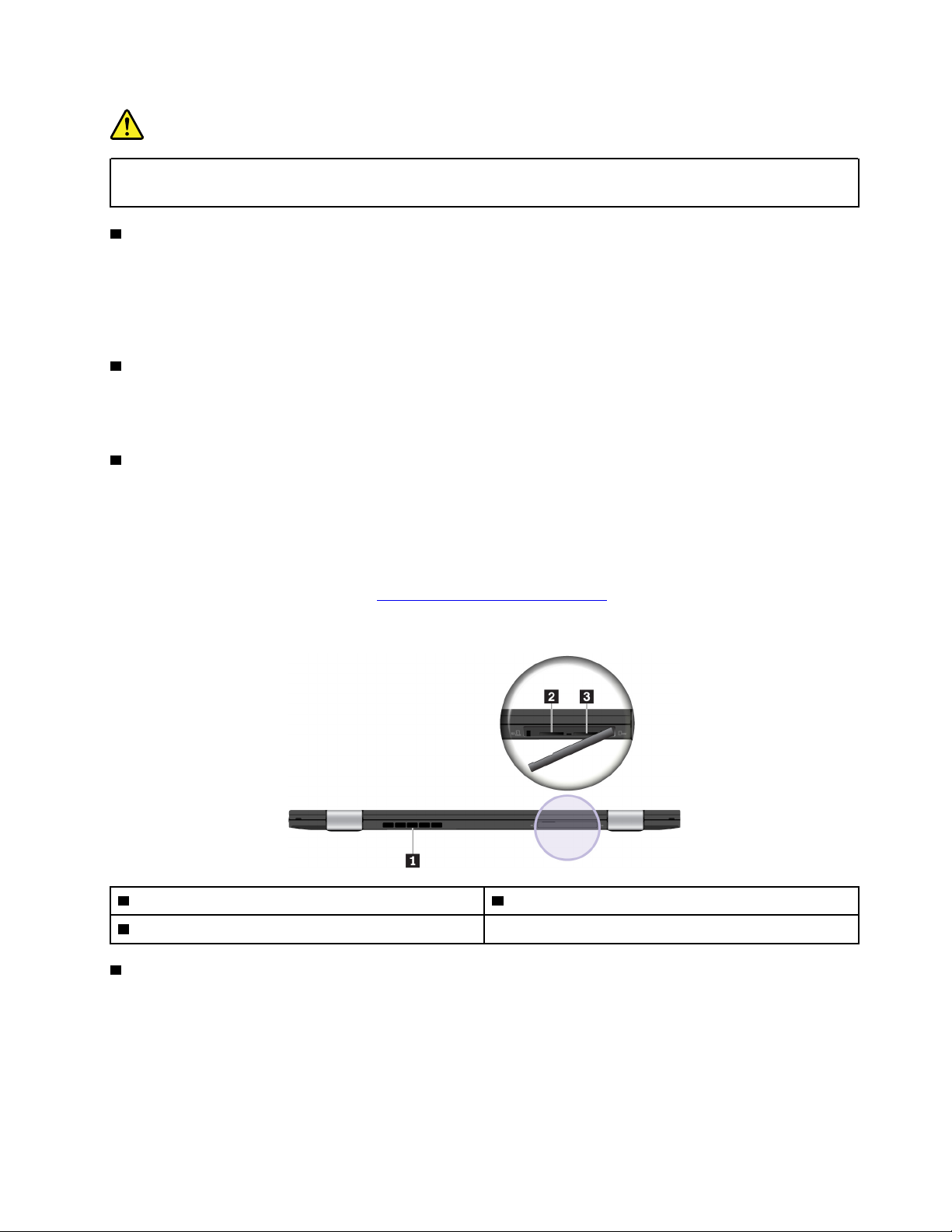
NEBEZPEČÍ
Chcete-li předejít nebezpečí úrazu elektrickým proudem, nepřipojujte k přídavnému
ethernetovému adaptéru telefonní kabel.
5 Konektor USB 3.0
Slouží k připojení zařízení kompatibilních s rozhraním USB, jako je například klávesnice USB, myš
USB, úložné zařízení USB nebo USB tiskárna.
Upozornění: Když k tomuto konektoru připojíte kabel USB, ujistěte se, že značka USB je na vrchní
straně. Jinak by mohlo dojít k poškození konektoru.
6 Konektor HDMI™
Konektor HDMI je digitální audio/video rozhraní. Umožňuje připojení počítače ke kompatibilnímu
digitálnímu zvukovému zařízení nebo monitoru, například k DVD přehrávači nebo k televizi s vysokým
rozlišením HDTV.
7 Slot pro bezpečnostní zámek
Chcete-li svůj počítač ochránit před krádeží, pomocí bezpečnostního kabelového zámku určeného do
slotu bezpečnostního zámku v počítači jej uzamkněte ke stolu, lavici nebo jinému pevnému objektu.
Poznámka: Jste zodpovědní za posouzení, výběr a implementaci zámkového zařízení a bezpečnostní
funkce. Společnost Lenovo neposkytuje žádný komentář, posouzení ani záruku na funkce, kvalitu a
výkon zámkového zařízení a bezpečnostních funkcí. Kabelové zámky pro váš produkt získáte na
webové stránce společnosti Lenovo
https://www.lenovoquickpick.com/.
Pohled zezadu
1 Mřížka ventilátoru 2 Slot pro kartu MicroSD
3 Slot pro kartu micro SIM
1 Mřížka ventilátoru
Mřížky ventilátoru a vnitřní ventilátor umožňují cirkulaci vzduchu v počítači za účelem zajištění
řádného chlazení, zejména chlazení procesoru.
Poznámka: Před mřížky ventilátoru neumisťujte žádné překážky, které by mohly bránit proudění
vzduchu.
Kapitola 1. Přehled produktu 5
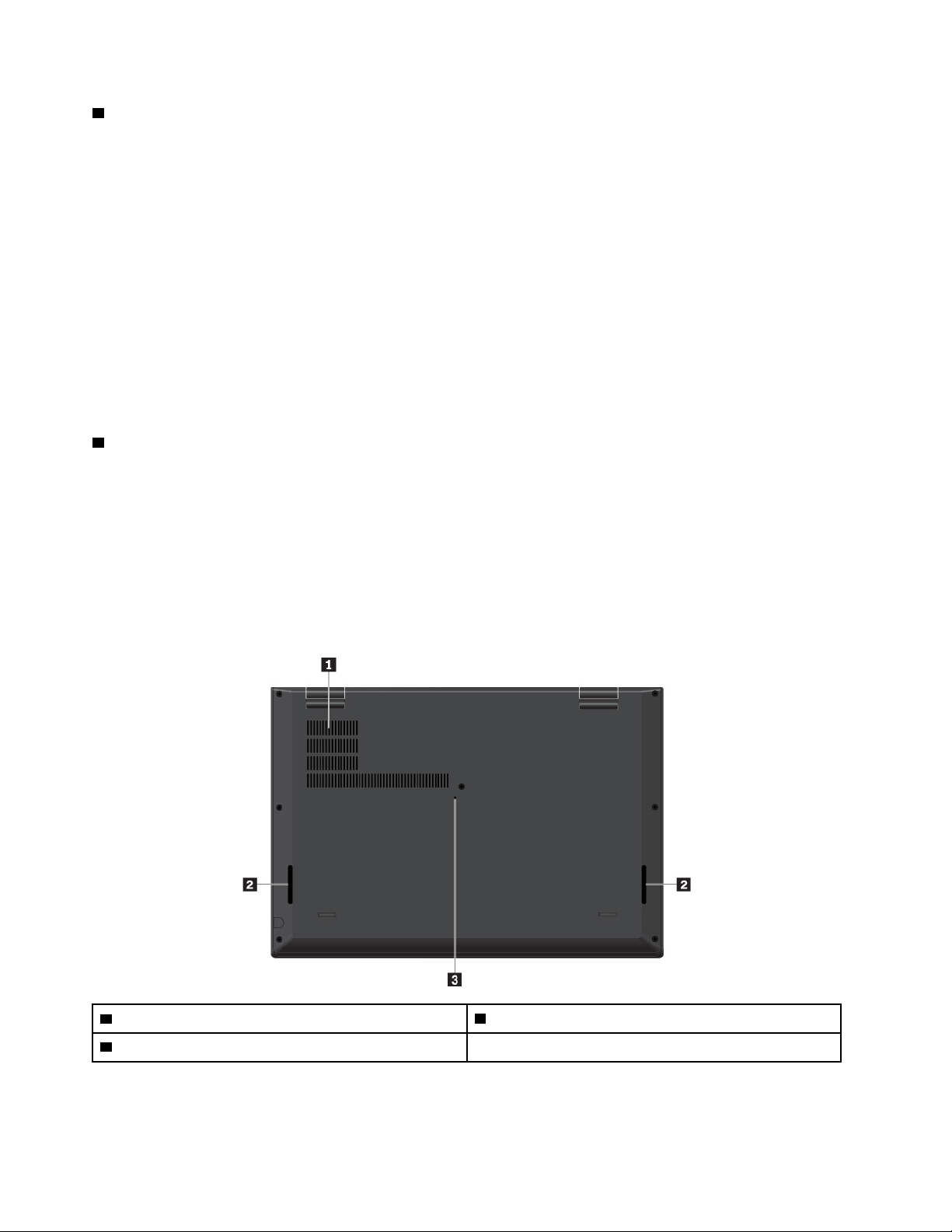
2 Slot pro kartu MicroSD
Vložení karty microSD do slotu pro tuto kartu umožňuje přístup k datům a jejich ukládání.
Upozornění: Při přenosu dat z karty microSD nebo z ní nepřepínejte počítač do režimu spánku ani
do režimu hibernace, dokud přenos neskončí. Jinak by mohlo dojít k poškození dat.
Kartu microSD vyjmete takto:
1. Klepnutím na trojúhelníkovou ikonu v oznamovací oblasti systému Windows zobrazte skryté ikony.
2. Pravým tlačítkem myši klepněte na ikonu Bezpečně odebrat hardware a vysunout médium.
3. Vyberte odpovídající položku, aby bylo možné odebrat kartu z operačního systému Windows.
4. Zatlačte na kartu a karta se vysune z počítače.
5. Vyjměte kartu a bezpečně ji uložte pro budoucí použití.
Poznámka: Pokud kartu odeberete ze systému Windows, ale nevyjmete ji z počítače, přístup ke
kartě nebude možný. Chcete-li k ní znovu mít přístup, musíte ji vyjmout a poté znovu vložit.
3 Slot pro kartu micro SIM
Pokud počítač podporuje funkci bezdrátového připojení k síti WAN (Wide Area Network), může k
navázání připojení k síti WAN vyžadovat kartu Micro SIM (Micro Subscriber Identification Module).
V závislosti na zemi nebo oblasti jeho zakoupení může být karta Micro SIM dodána s počítačem.
Upozornění: Do slotu pro kartu micro SIM nevkládejte kartu nano SIM s adaptérem nano SIM na
micro SIM. Jinak by mohlo dojít k poškození slotu.
Instalace nebo výměna karty Micro SIM viz „Výměna karty micro SIM“ na stránce 98.
Pohled zespodu
1 Mřížka ventilátoru
2 Reproduktory
3 Otvor pro nouzový reset
6 Uživatelská příručka

1 Mřížka ventilátoru
Mřížky ventilátoru a vnitřní ventilátor umožňují cirkulaci vzduchu v počítači za účelem zajištění
řádného chlazení, zejména chlazení procesoru.
2 Reproduktory
Váš počítač je vybaven párem stereofonních reproduktorů.
3 Otvor pro nouzový reset
Pokud počítač přestane reagovat a nelze jej vypnout stisknutím hlavního vypínače, odpojte napájecí
adaptér a resetujte počítač zasunutím narovnané kancelářské sponky do otvoru pro nouzový reset.
Kontrolky stavu
Tato část obsahuje informace o umístění a funkci různých stavových kontrolek v počítači.
Poznámka: Podle konkrétního modelu se vzhled vašeho počítače může od následujících obrázků
mírně lišit.
Kapitola 1. Přehled produktu 7
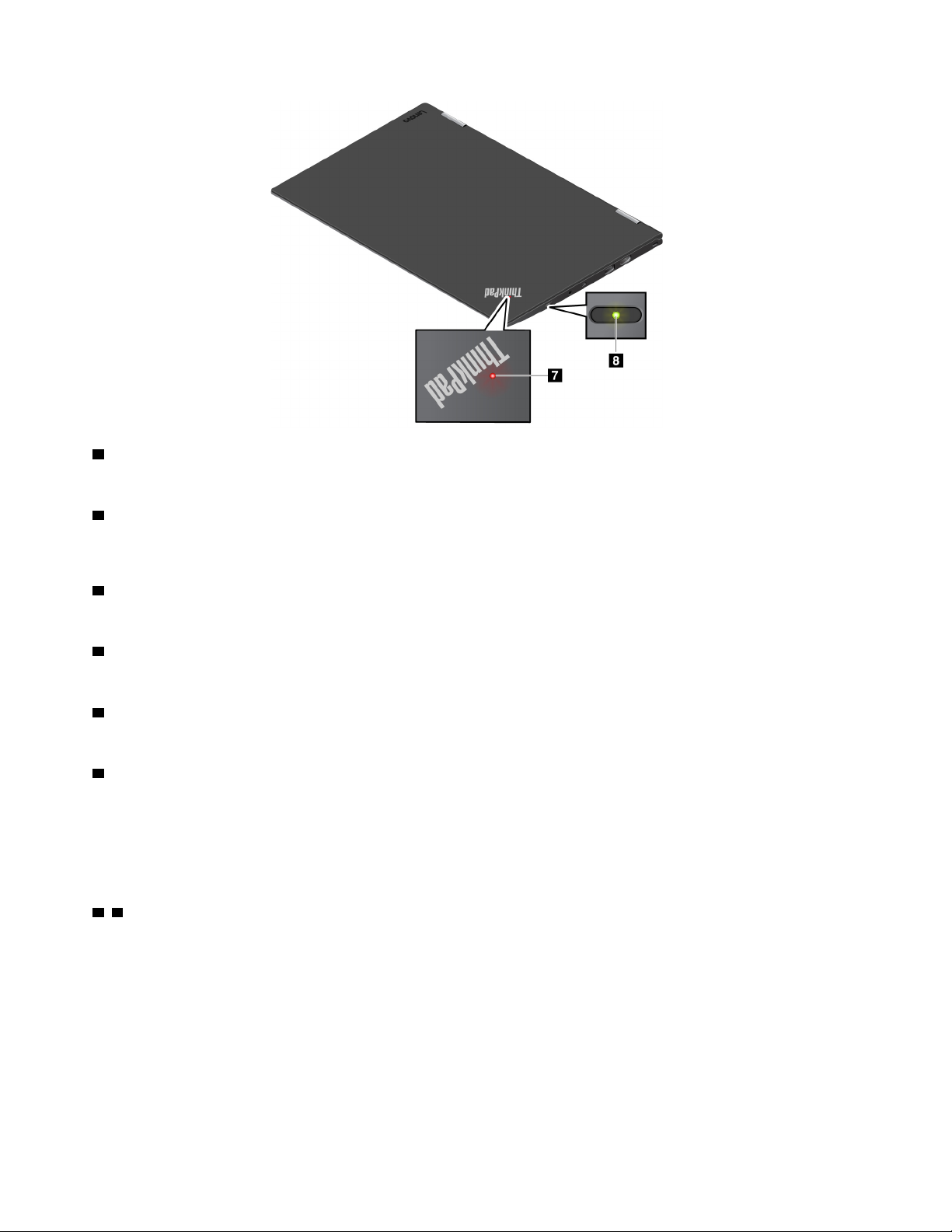
1 Indikátor stavu kamery
Pokud tato kontrolka svítí, je právě používána kamera.
2 Indikátor funkce Fn Lock
Tato kontrolka ukazuje stav funkce Fn Lock. Další informace naleznete v části „Použití speciálních
kláves“ na stránce 23.
3 Indikátor vypnutí zvuku
Pokud tato kontrolka svítí, jsou reproduktory vypnuty.
4 Indikátor vypnutí mikrofonu
Pokud tato kontrolka svítí, jsou mikrofony vypnuty.
5 Indikátor přesmykače (klávesa Caps Lock)
Pokud tato kontrolka svítí, můžete přímo zadávat velká písmena pomocí kláves písmen.
6 Kontrolka napájení
Tato kontrolka ukazuje stav nabíjení počítače z elektrické sítě.
• Zelená: Připojen k elektrické síti (nabíjení, 90 % – 100 %)
• Oranžová: Připojen k elektrické síti (nabíjení, 1 % – 90 %)
• Nesvítí: Není připojen k elektrické síti (neprobíhá nabíjení)
7 8 Indikátory stavu systému
Indikátor umístěný v logu ThinkPad na víku počítače a indikátor ve středu hlavního vypínače ukazují
stav počítače.
• Blikne třikrát: Počítač je připojen k napájení.
• Svítí: Počítač je zapnutý (v normálním režimu).
• Vypnuto: Počítač je vypnutý nebo v režimu hibernace.
• Rychle bliká: Počítač přechází do spánkového režimu nebo do režimu hibernace.
• Pomalu bliká: Počítač je ve spánkovém režimu.
8
Uživatelská příručka

Důležité informace o produktu
Tato část popisuje, kde najít následující údaje:
• Informace o typu a modelu počítače
• Informace o certifikaci IC a FCC ID
• Informace o operačních systémech Windows
Štítek s modelem a typem zařízení
Když se obracíte na Lenovo s žádostí o pomoc, štítek s typem a modelem počítače pomáhá
technikům k rychlejší identifikaci vašeho počítače a zajišťuje rychlejší servis.
Následující obrázek ukazuje, kde najdete štítek s informacemi o typu a modelu počítače.
Informace o certifikaci IC a FCC ID
Následující obrázek znázorňuje umístění štítku s informacemi o certifikaci IC a FCC ID na počítači.
Kapitola 1. Přehled produktu 9
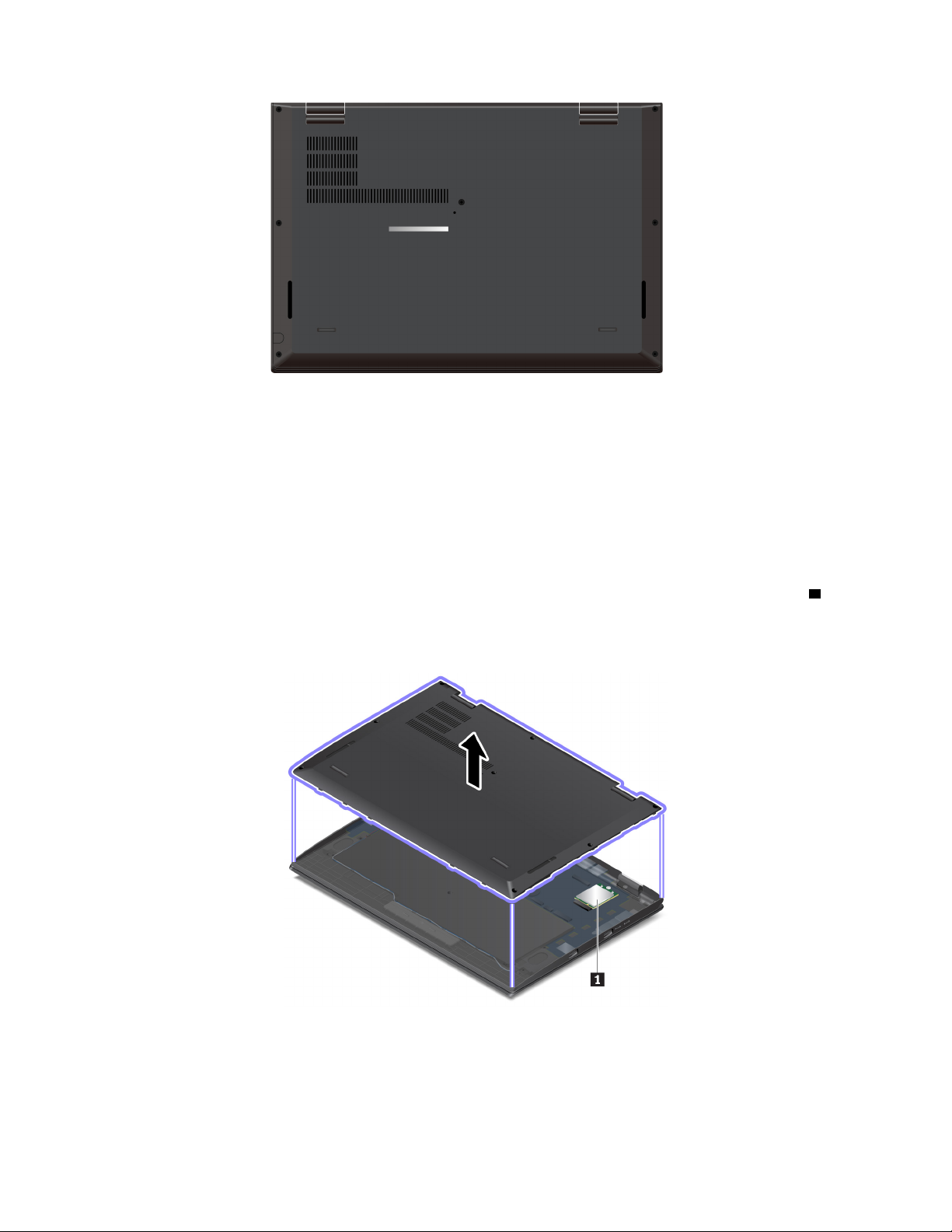
Obsah tohoto štítku závisí na tom, jakými bezdrátovými moduly je váš počítač vybaven:
• Byl-li bezdrátový modul předinstalován z výroby společností Lenovo, na tomto štítku je samotné
číslo certifikace IC a FCC ID příslušného bezdrátového modulu.
Poznámka: Bezdrátový modul z výroby sami neodstraňujte ani nevyměňujte. Chcete-li modul
vyměnit, musíte nejprve kontaktovat servis společnosti Lenovo. Lenovo neponese odpovědnost za
škody způsobené nepovolenou výměnou.
• U modulu WAN, který může instalovat uživatel, štítek odkazuje na uživatelskou příručku, kde je
certifikační číslo FCC ID a IC uvedeno.
Štítek s certifikačním číslem IC a FCC ID je umístěn v počítači na bezdrátovém modulu WAN
(pouze některé modely). Jestliže si chcete štítek s číslem certifikace IC a FCC ID prohlédnout, je
třeba demontovat sestavu zadního krytu počítače. Postup naleznete v části „Výměna karty
bezdrátové WAN“ na stránce 99.
1
Poznámka: Jako uživatelem instalovatelný bezdrátový modul smí být použit pouze takový
bezdrátový modul, který byl společností Lenovo speciálně schválen pro daný model počítače.
Jinak se při zapnutí počítače zobrazí chybová zpráva a zazní zvukový signál.
10
Uživatelská příručka
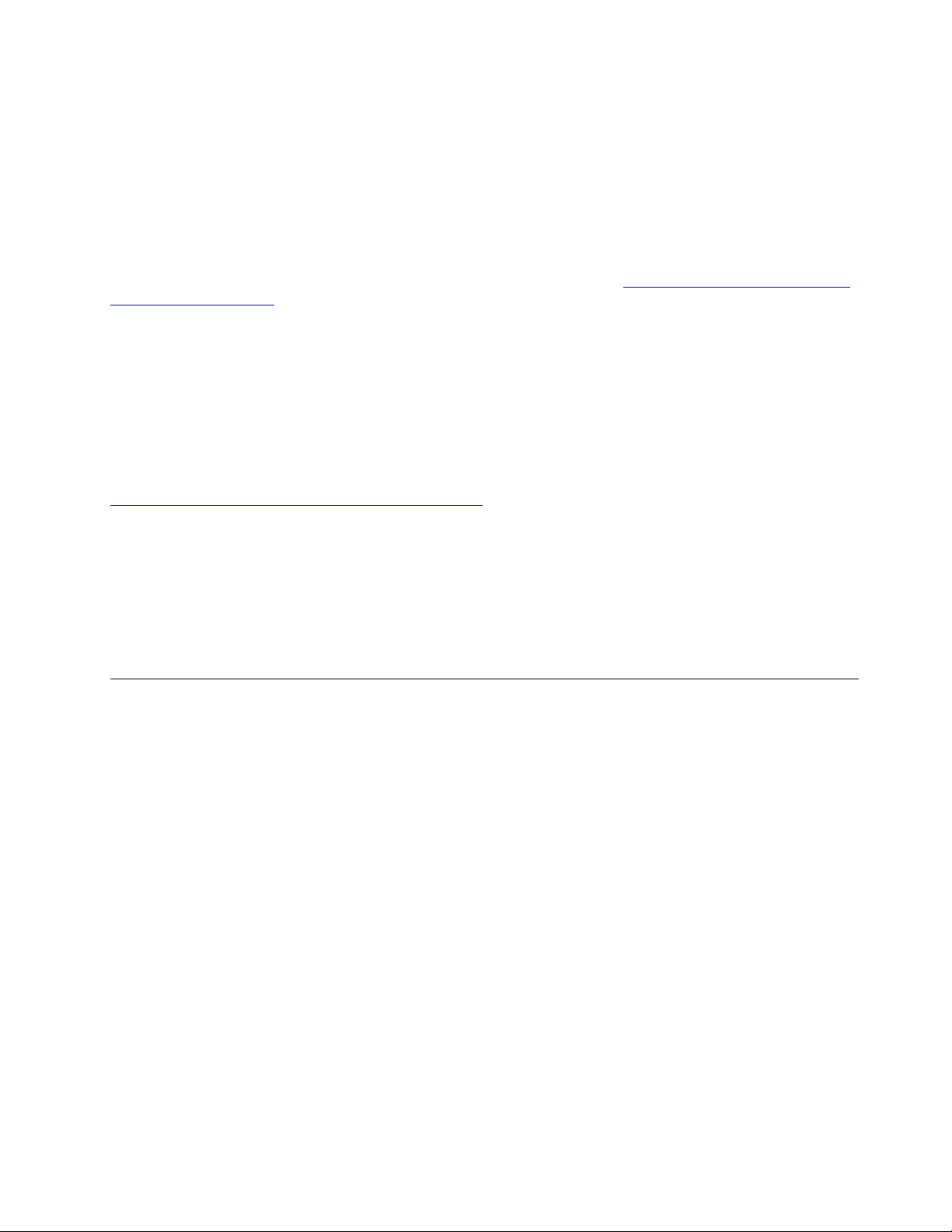
Štítky operačních systémů Windows
Štítek Windows® 10 Genuine Microsoft®: Na krytu počítače může být štítek GML (Genuine
Microsoft), a to v závislosti na následujících faktorech:
• vaše zeměpisná poloha
• datum výroby vašeho počítače
• předinstalovaná verze systému Windows 10
Obrázky různých druhů štítku Genuine Microsoft naleznete na adrese
howtotell/Hardware.aspx
• V Čínské lidové republice musí být štítek GML (Genuine Microsoft) na všech modelech počítačů,
na nichž je předinstalována nějaká verze systému Windows 10.
• V jiných zemích a oblastech musí být štítek GML pouze na modelech počítačů, které mají licenci
na používání systému Windows 10 Pro.
Nepřítomnost štítku GML neznamená, že předinstalovaná verze systému Windows není pravá.
Podrobnosti ohledně určení pravosti předinstalovaného produktu Windows naleznete na webu
společnosti Microsoft na adrese:
https://www.microsoft.com/en-us/howtotell/default.aspx
Nepoužívají se vnější viditelné štítky s identifikačním číslem produktu a s verzí systému Windows.
Identifikační číslo je namísto toho zaznamenáno ve firmwaru počítače. Při každé instalaci operačního
systému Windows 10 instalační program v rámci aktivace vyhledá ve firmwaru počítače odpovídající
platné identifikační číslo produktu.
V některých případech může být v rámci licence na operační systém Windows 10 Pro, která
umožňuje provedení downgradu, instalována i starší verze Windows.
.
https://www.microsoft.com/en-us/
Vlastnosti počítače
Vlastnosti počítače popsané v tomto tématu se týkají různých modelů. Některé funkce počítače
mohou být k dispozici pouze u specifických modelů.
Barva počítače
• Černá nebo stříbrná
Procesor
Chcete-li zobrazit informace o mikroprocesoru vašeho počítače, klikněte pravým tlačítkem na nabídku
Start a poté vyberte možnost Systém.
Paměť
• Typ: Nízkonapěťové double data rate 3 (DDR3) synchronní dynamické paměti s přímým přístupem
(SDRAM), připájené k základní desce
• Maximální velikost: 16 GB
Disková jednotka
• Jednotka SSD M.2
Displej
• Ovládání jasu
Kapitola 1. Přehled produktu 11
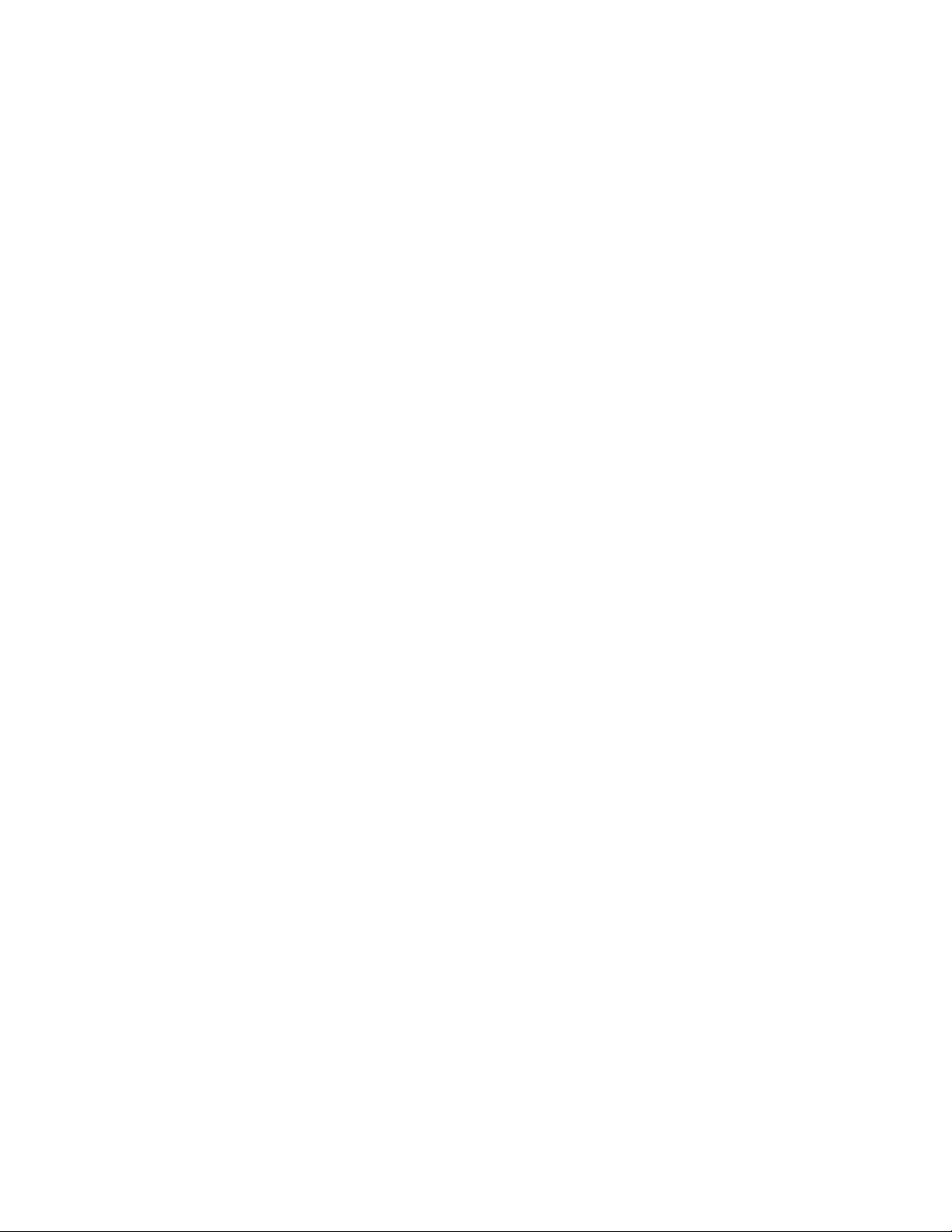
• Technologie IPS (In-Plane Switching)
• Velikost displeje: 355,6 mm (14")
• Rozlišení displeje: 1920 × 1080 pixelů nebo 2560 × 1440 pixelů
• Vícedotyková technologie
Klávesnice
• Podsvícená klávesnice se šesti řadami kláves
• Funkční klávesy
• Polohovací zařízení ThinkPad
Konektory a sloty pro karty
• Audio konektor
• Konektor Mini Ethernet
• Konektor HDMI
• Dva konektory USB-C (kompatibilní se standardem Thunderbolt 3, slouží i jako napájecí konektory)
• Konektor USB 3.0
• Konektor Always On USB 3.0
• Slot pro kartu micro SIM
• Slot pro kartu MicroSD
Funkce zabezpečení
• Snímač otisku prstu
• Slot pro bezpečnostní zámek
• Modul TPM (Trusted Platform Module)
Funkce bezdrátového připojení
• Bluetooth
• Technologie Miracast®
• NFC (některé modely)
• Bezdrátová síť LAN
• WiGig (některé modely)
• Bezdrátová síť WAN (některé modely)
Ostatní
• Klasická kamera
• Infračervená kamera (některé modely)
• Mikrofony
• Senzor okolního světla
• Tlačítko Windows na displeji (některé modely)
• ThinkPad Pen Pro
12
Uživatelská příručka
